功能介紹與操作
上傳
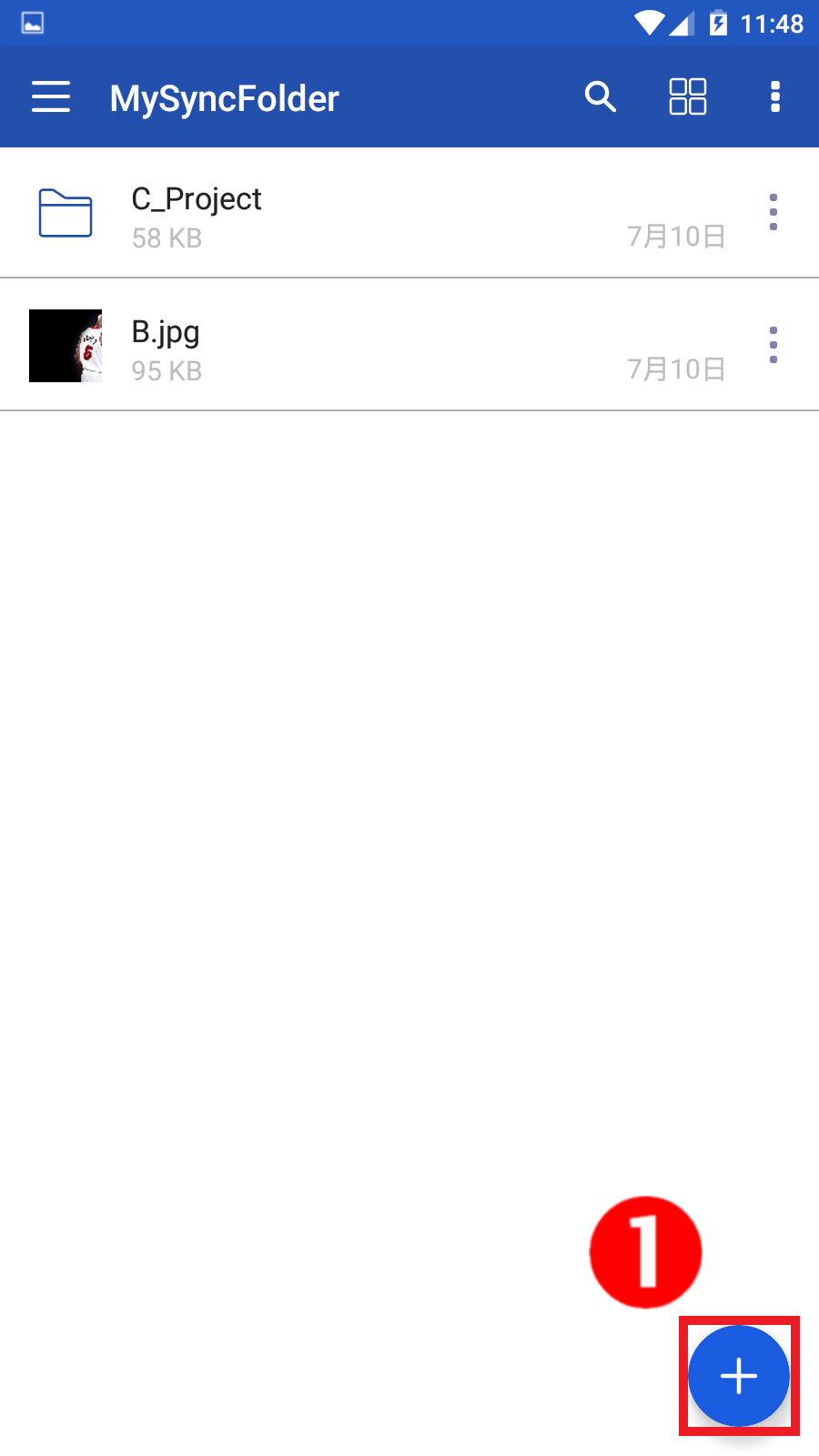
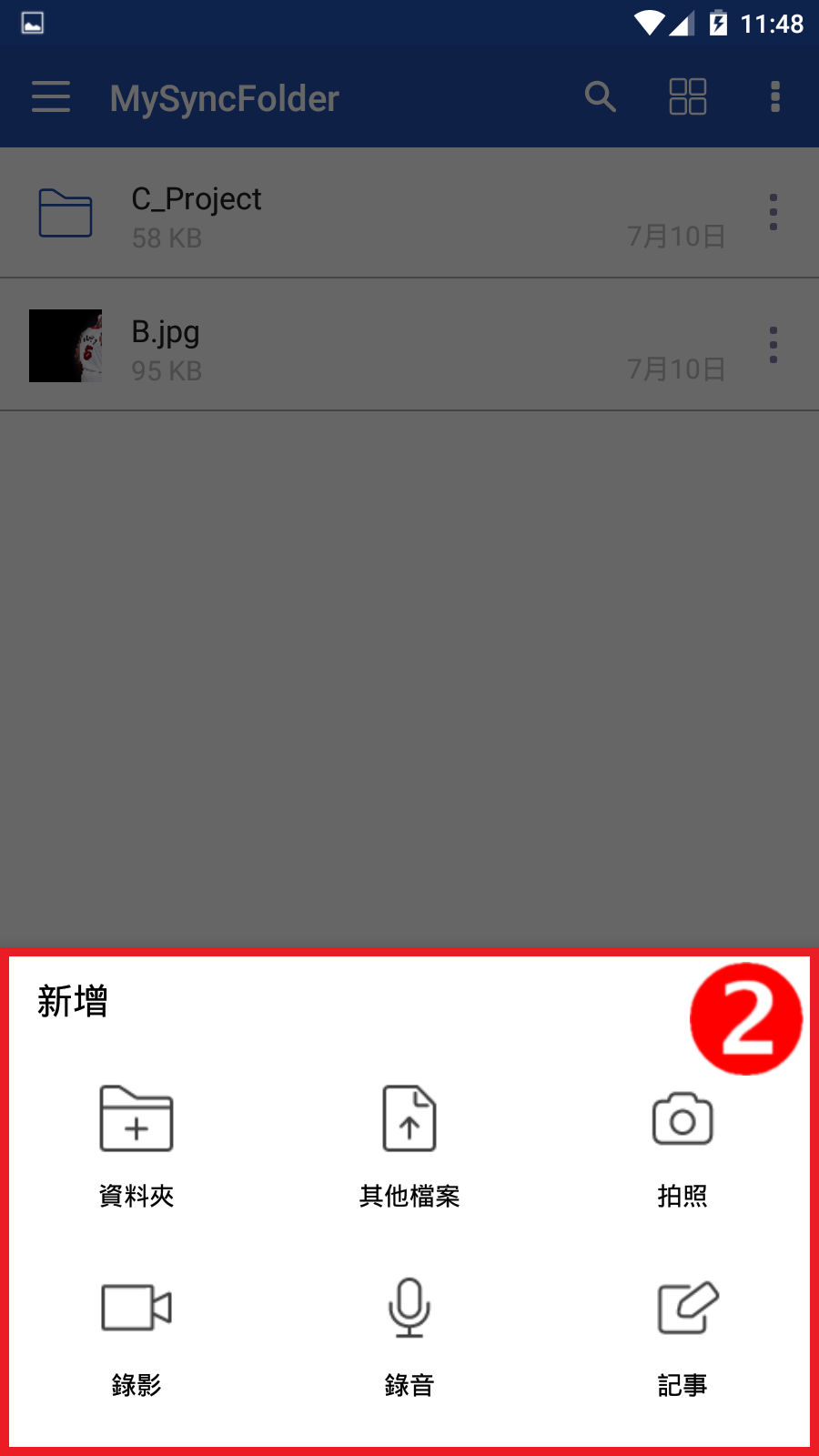
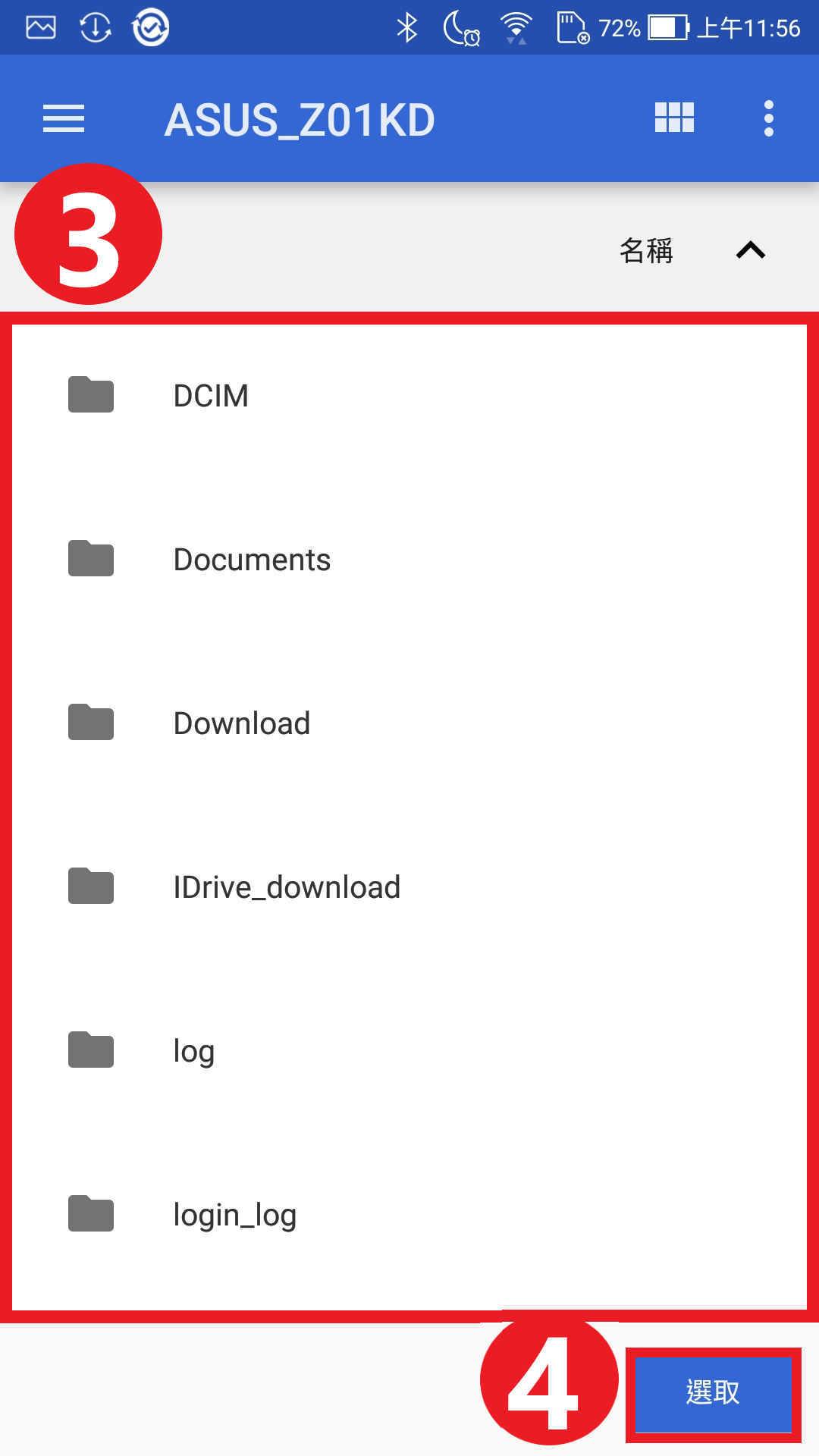
1.點選右下角「新增按鈕」
2.點選要新增的選項
3.選擇檔案完成上傳
下載
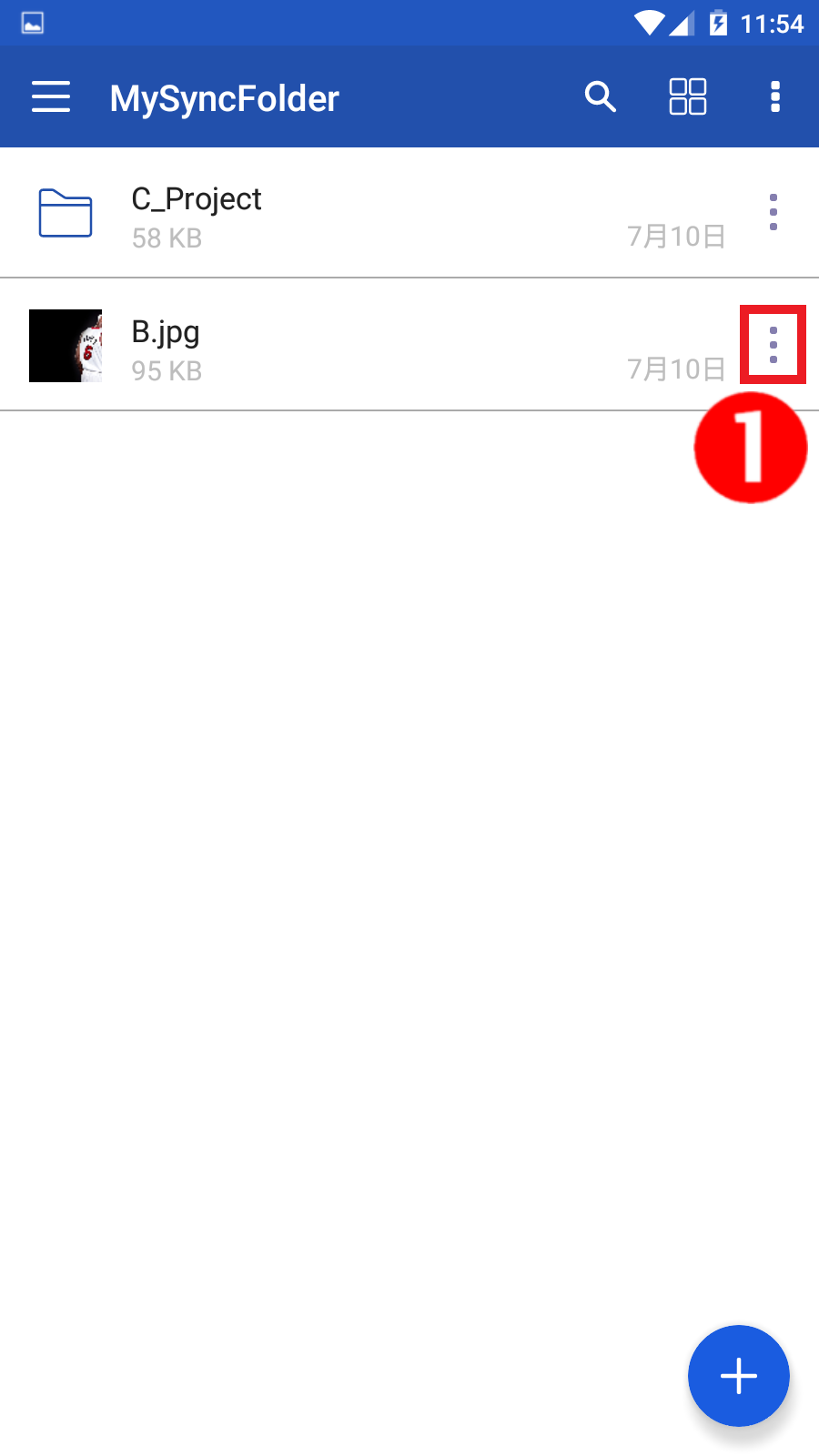
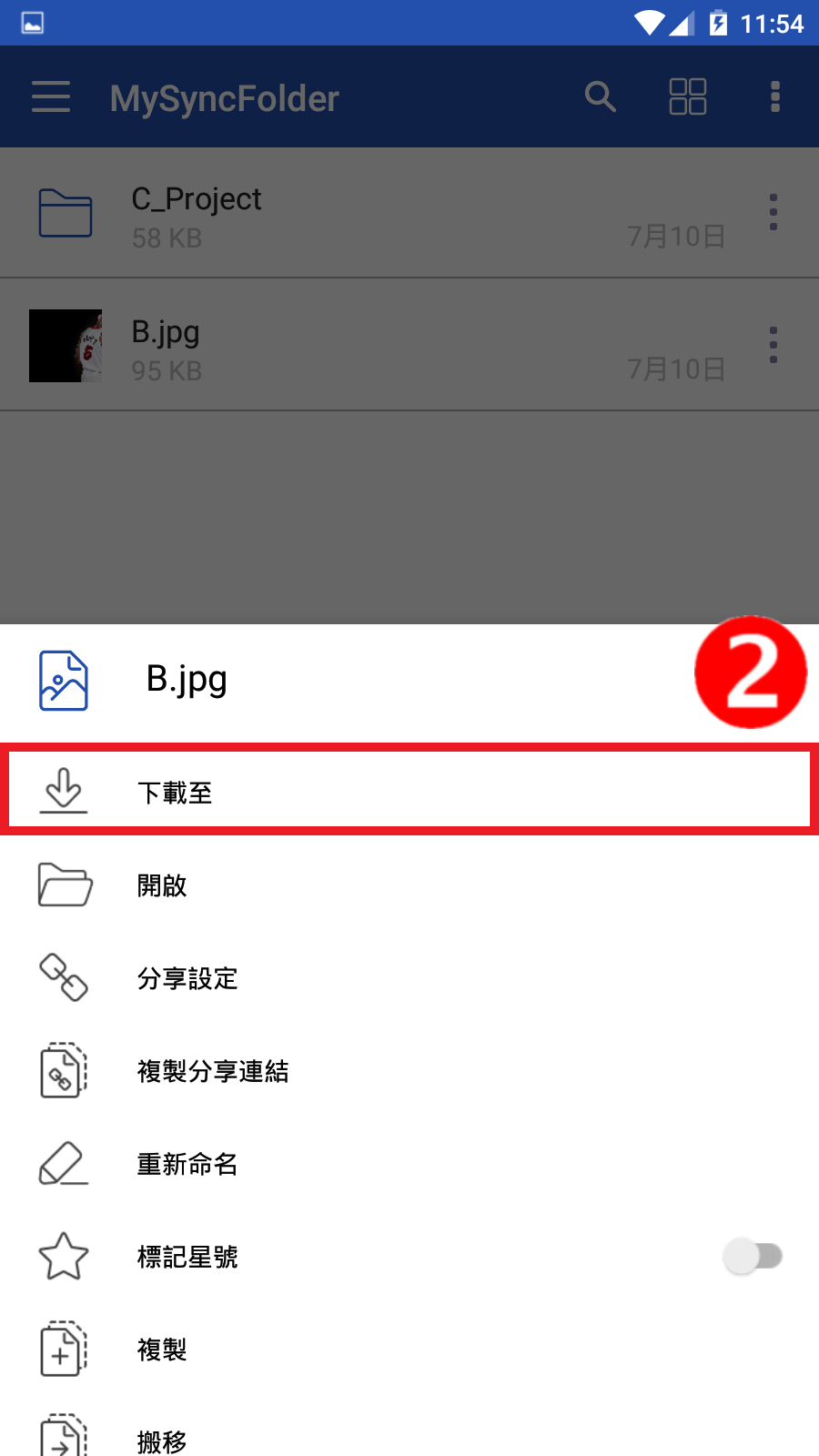
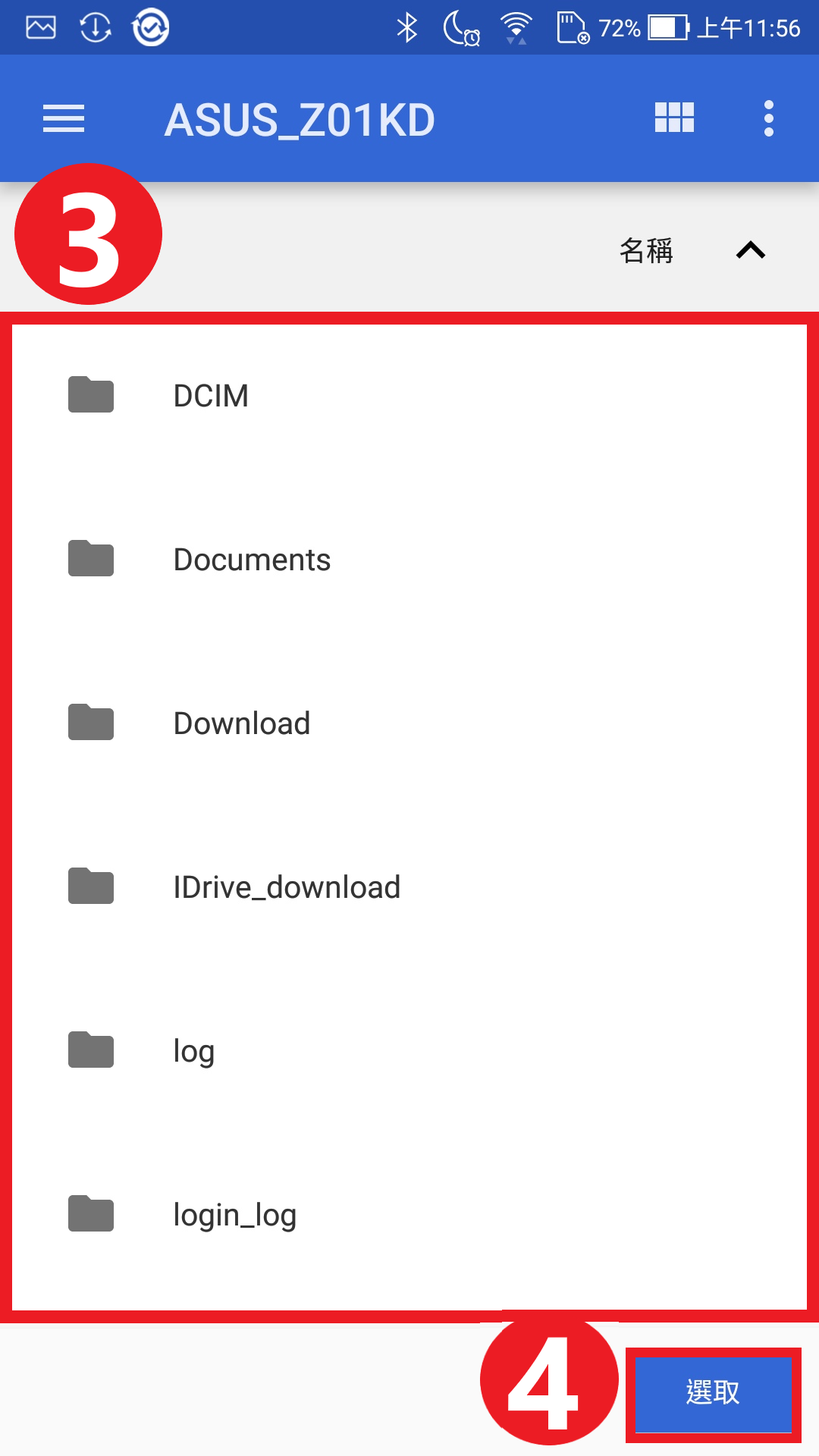
1.點選檔案旁的「功能鍵」
2.點選「下載至」
3.選擇檔案下載位置
4.點選「確定」
新增資料夾
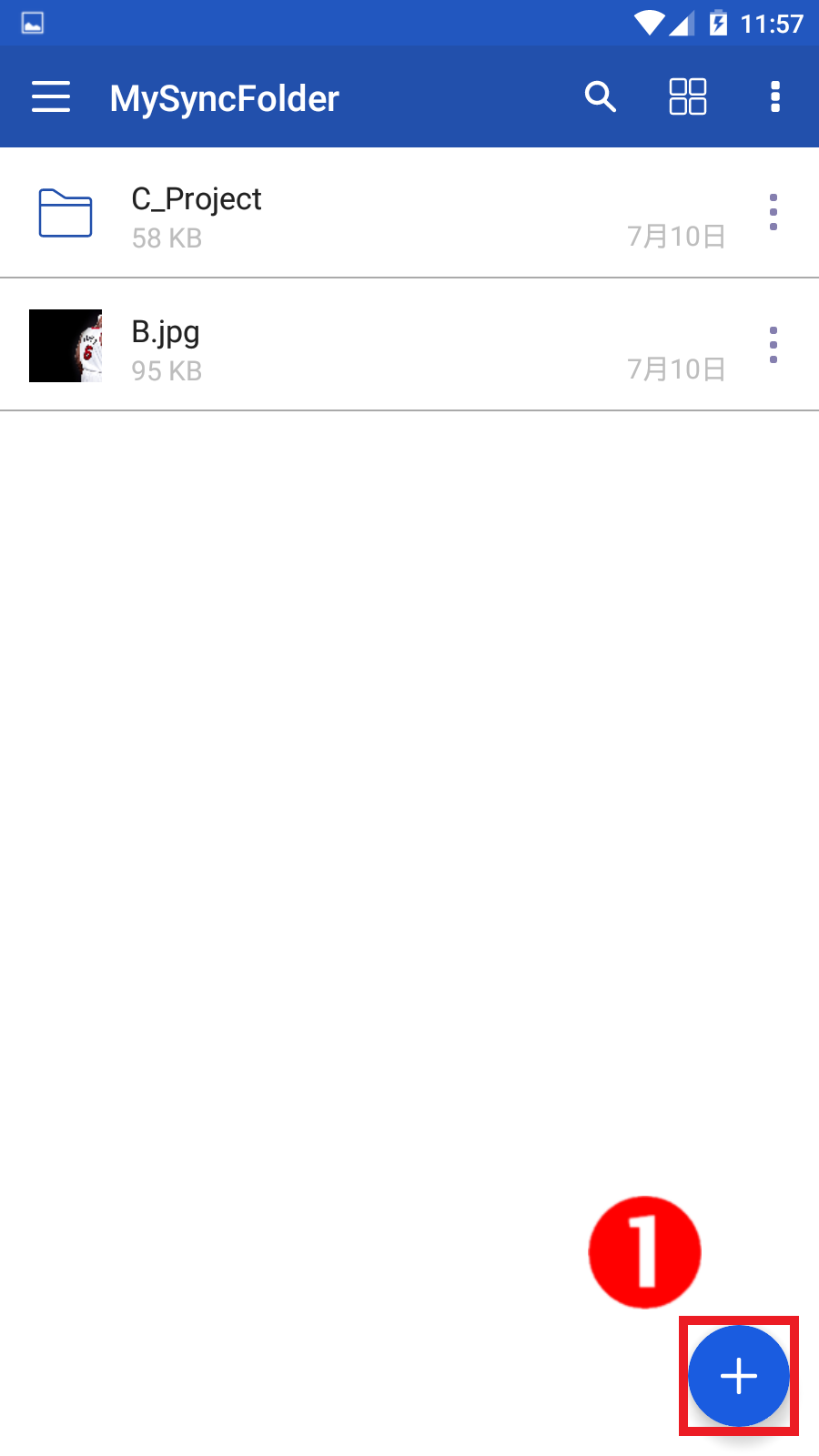
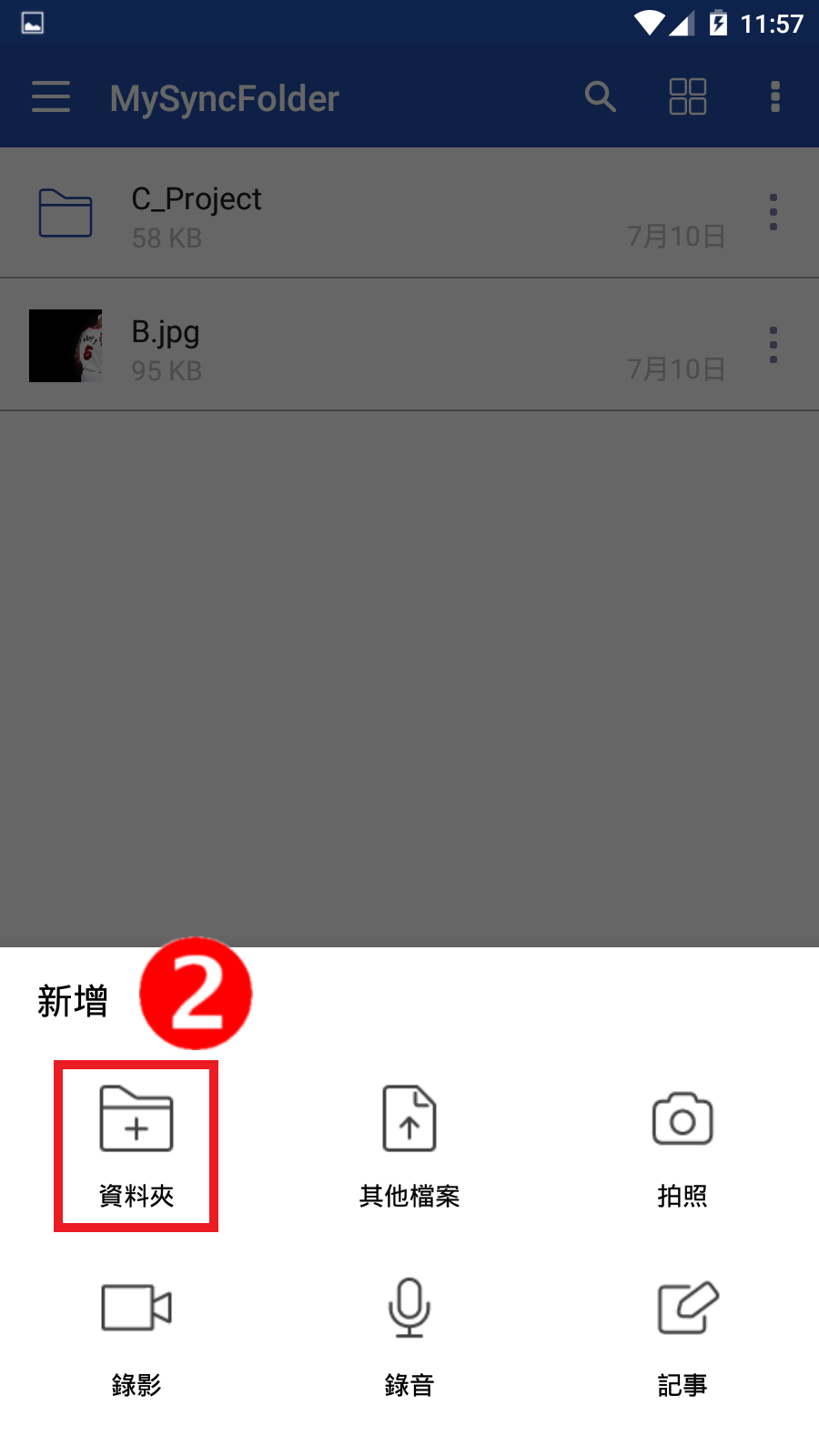
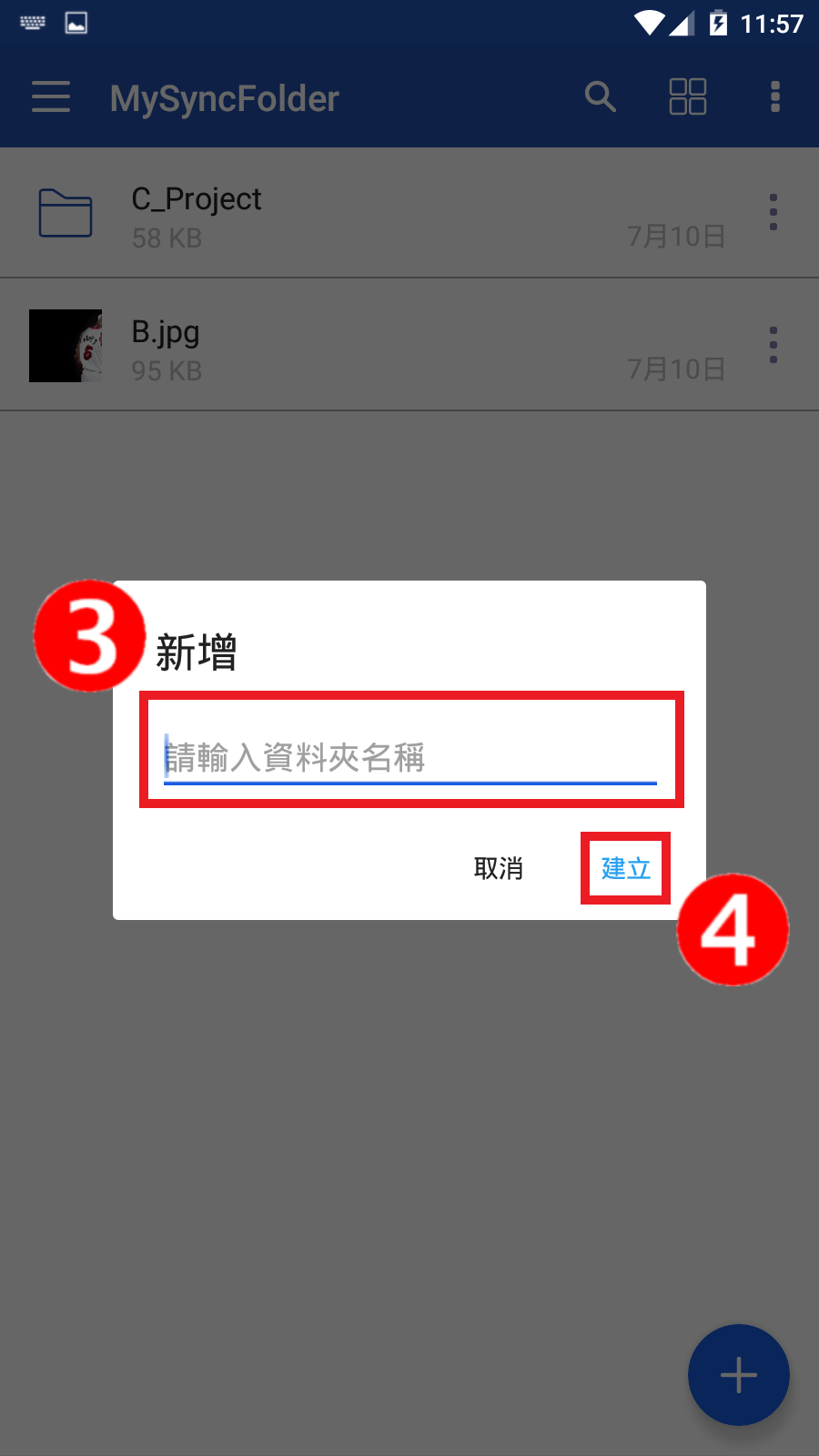
1.點選右上角的「功能選單」
2.點選「新增資料夾」
3.輸入資料夾名稱
4.點選「建立」
刪除
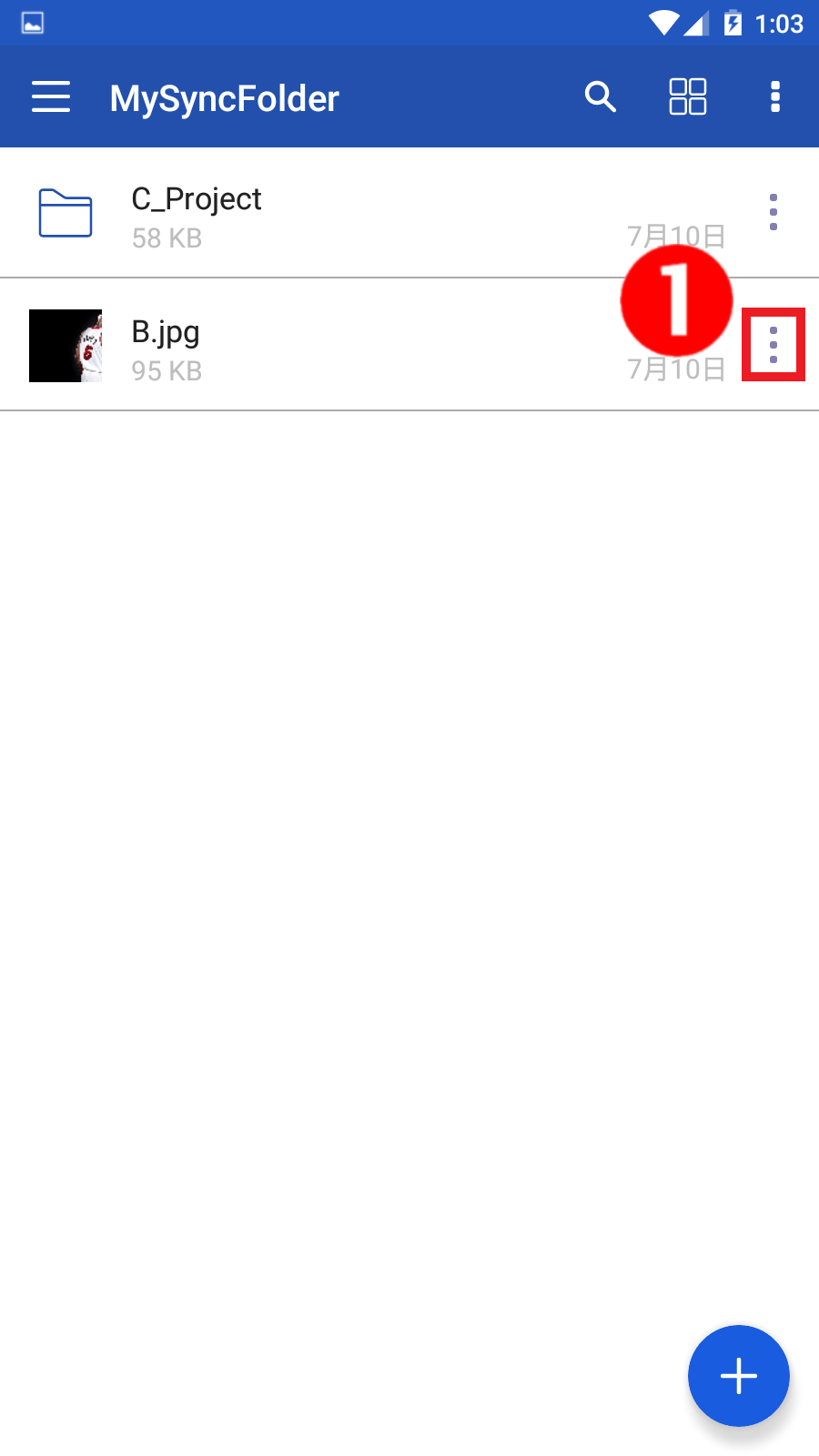
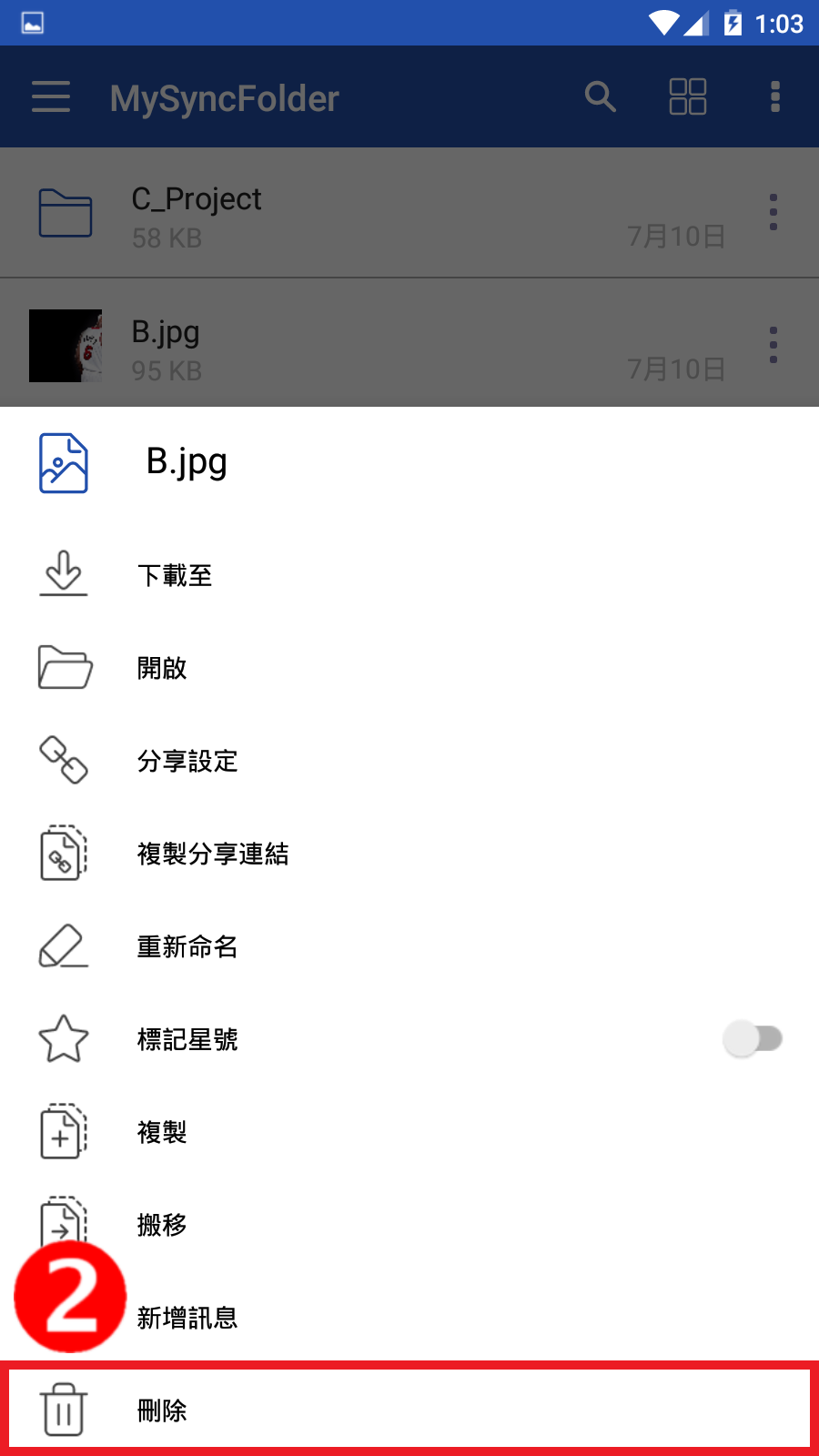
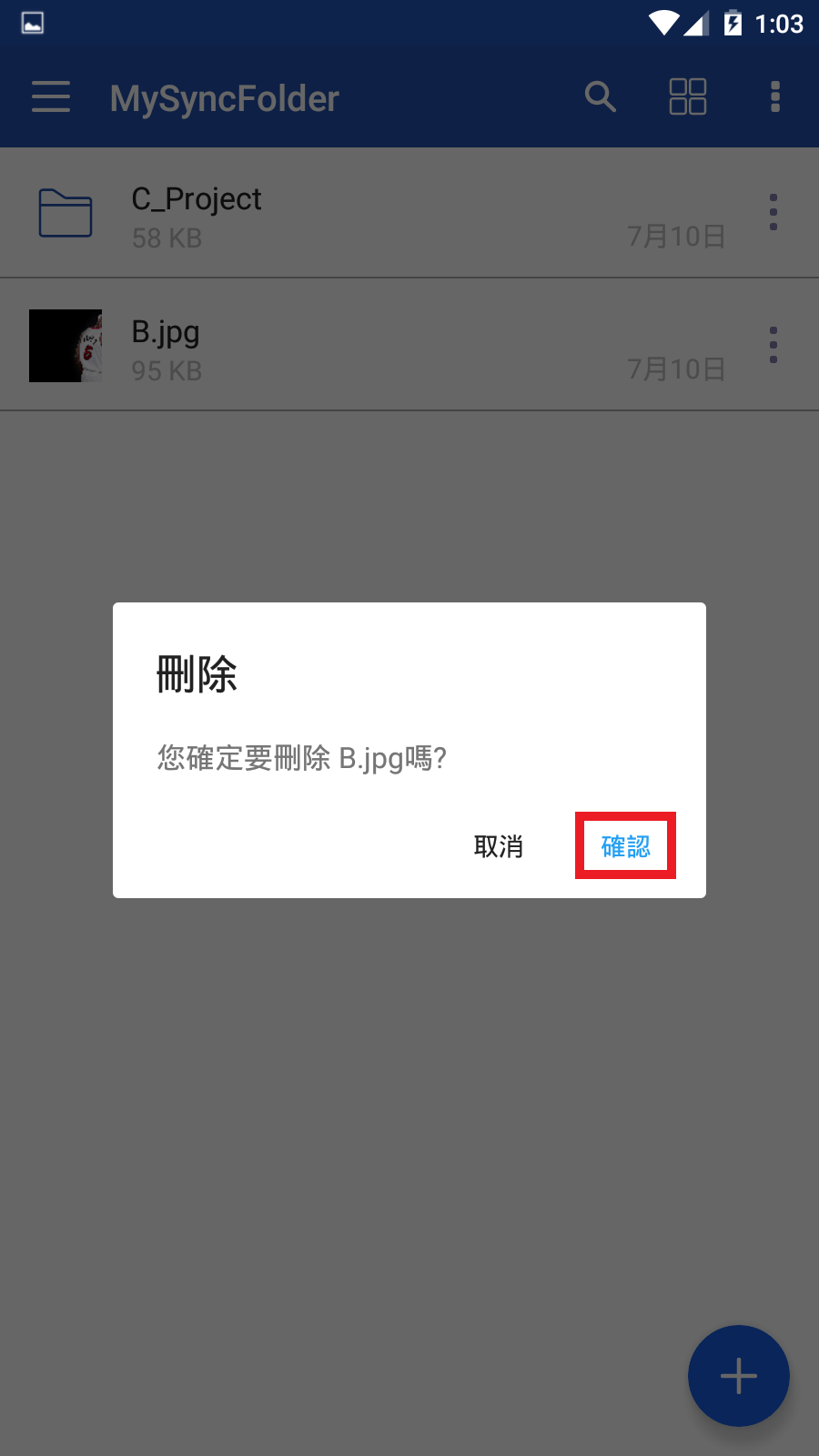
1.點選檔案旁的「功能鍵」
2.向下滑,找到「刪除」並點選
3.點選「確定」
搬移
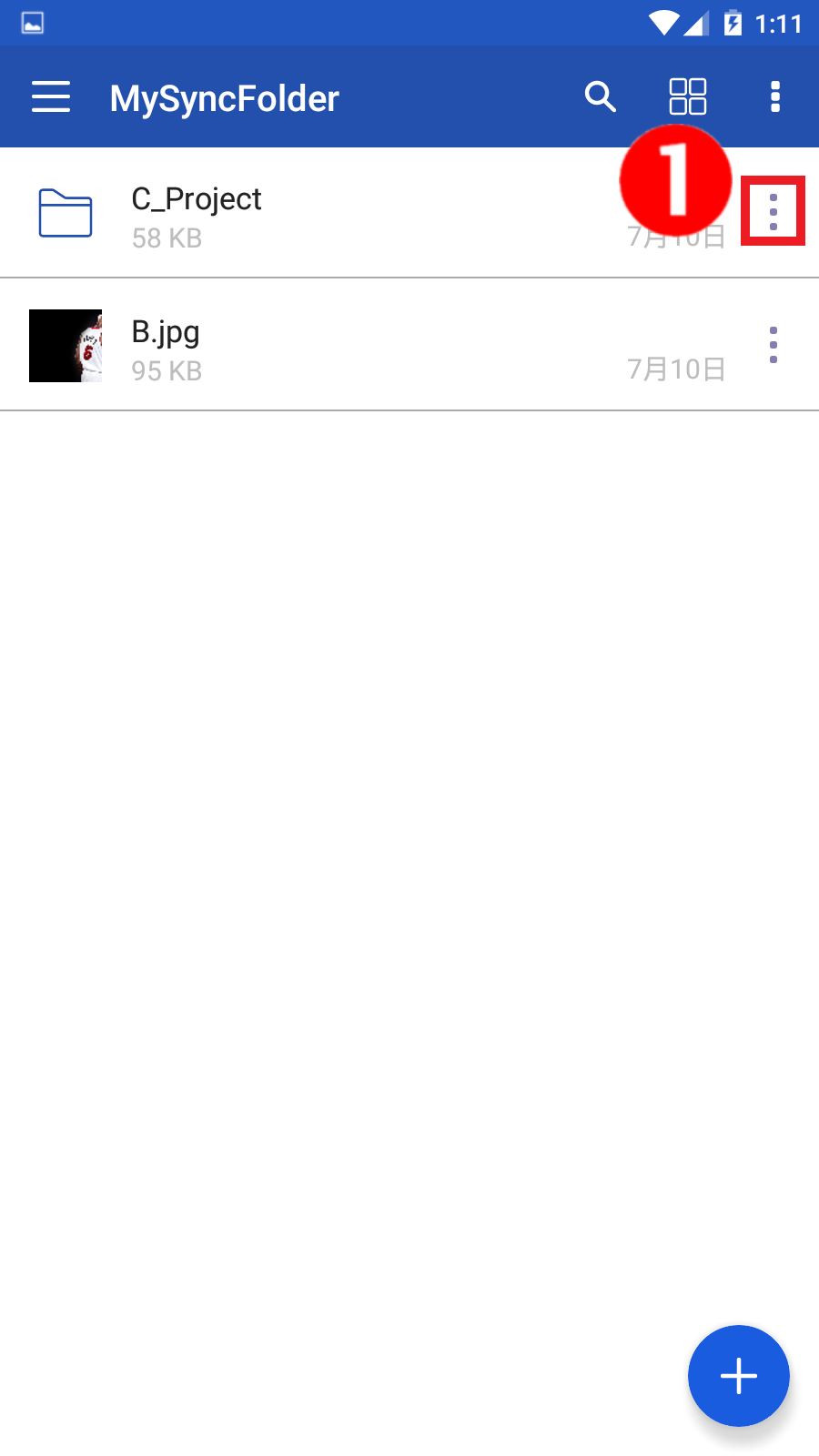
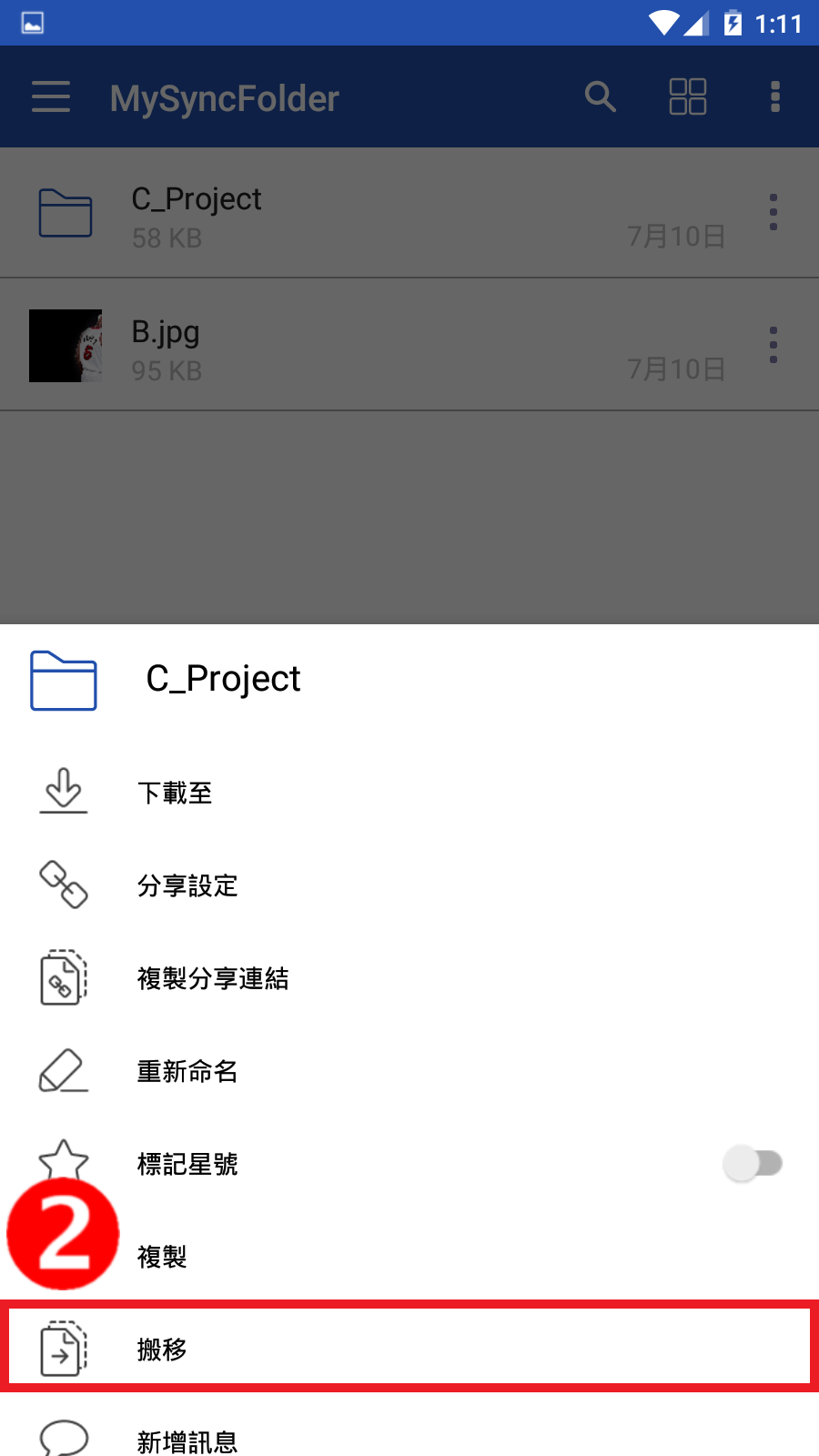
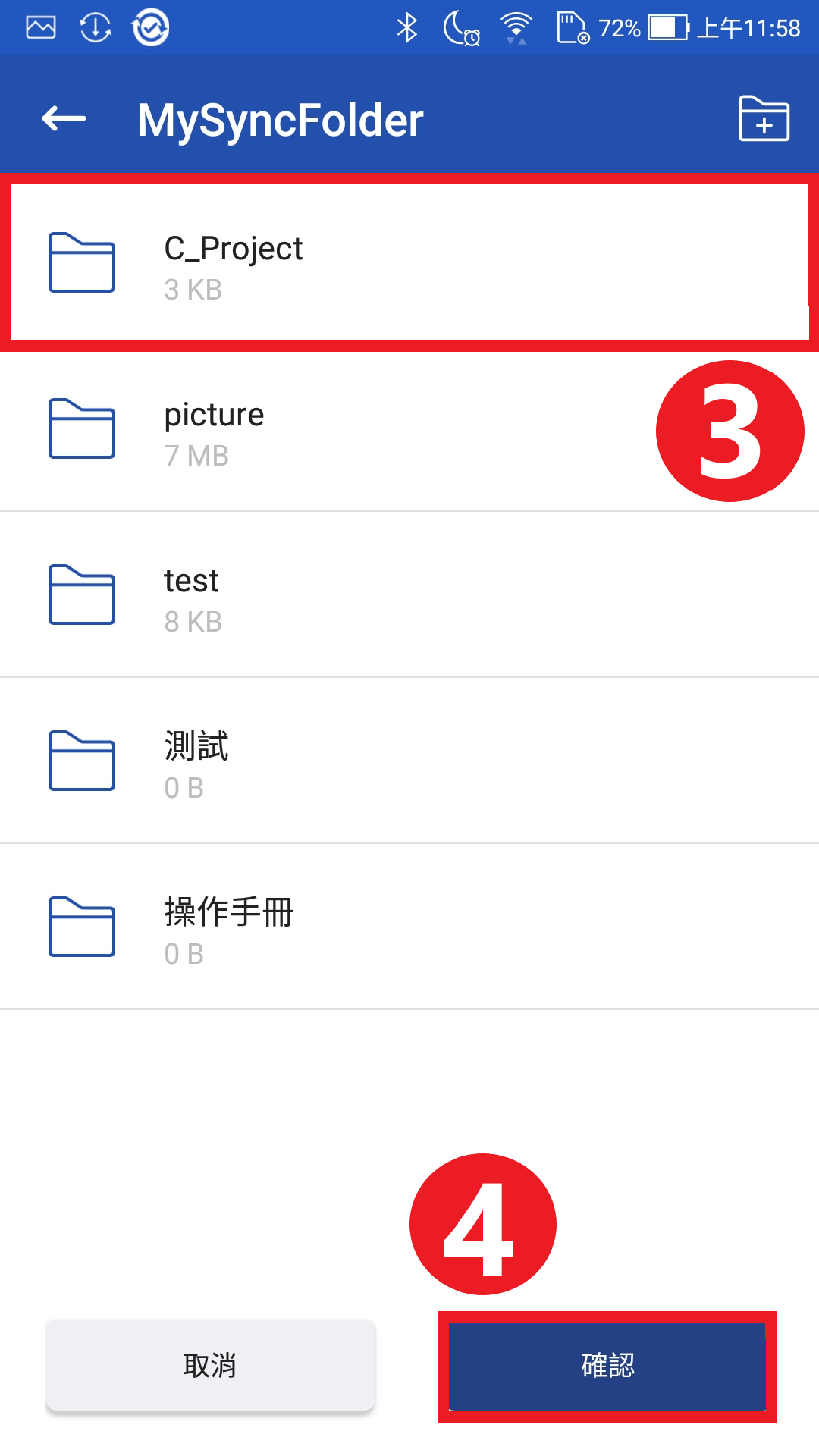
1.點選檔案旁的「功能鍵」
2.點選「搬移」
3.選定要搬移到的位置
4.點選「搬移」
複製
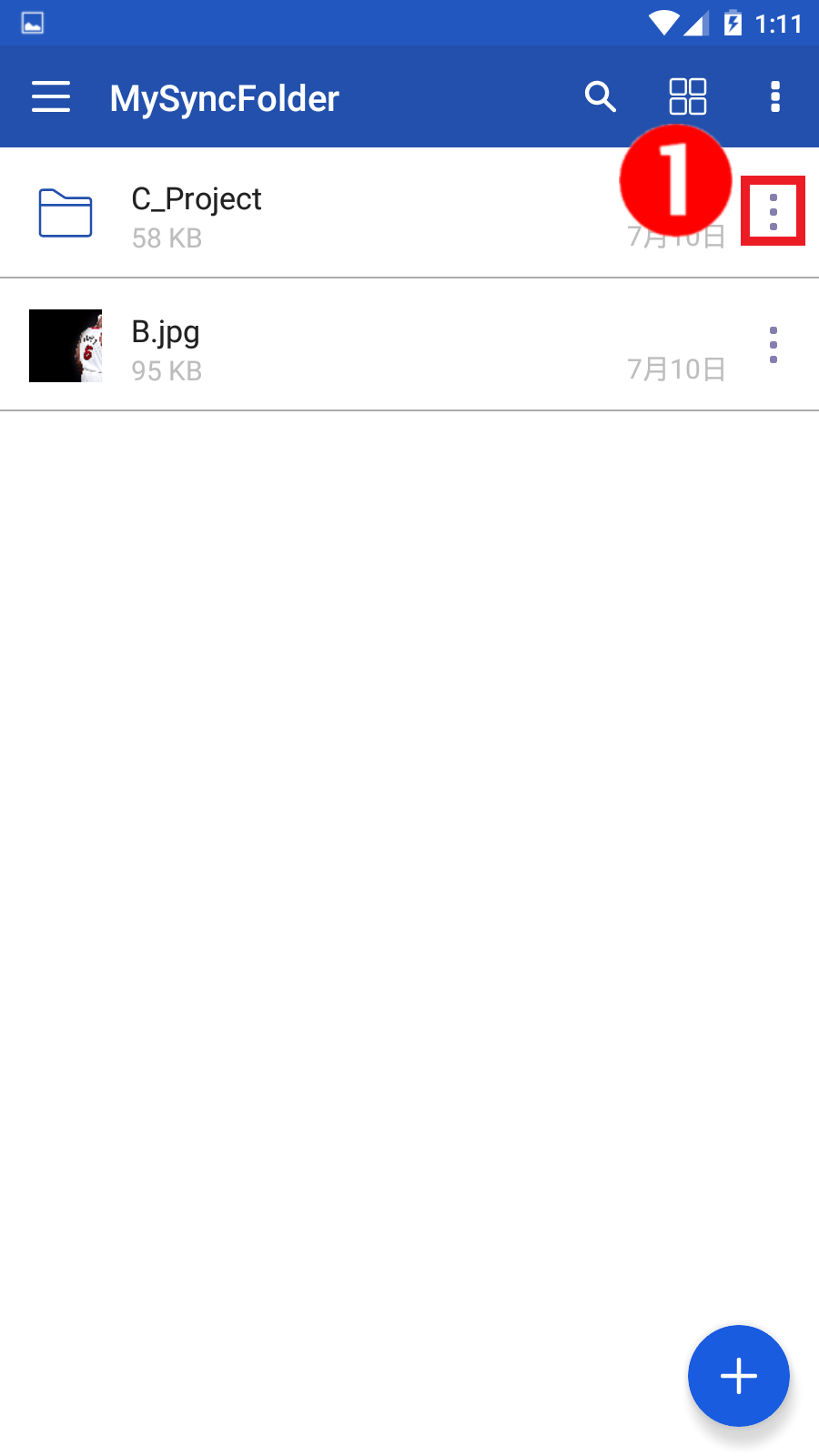
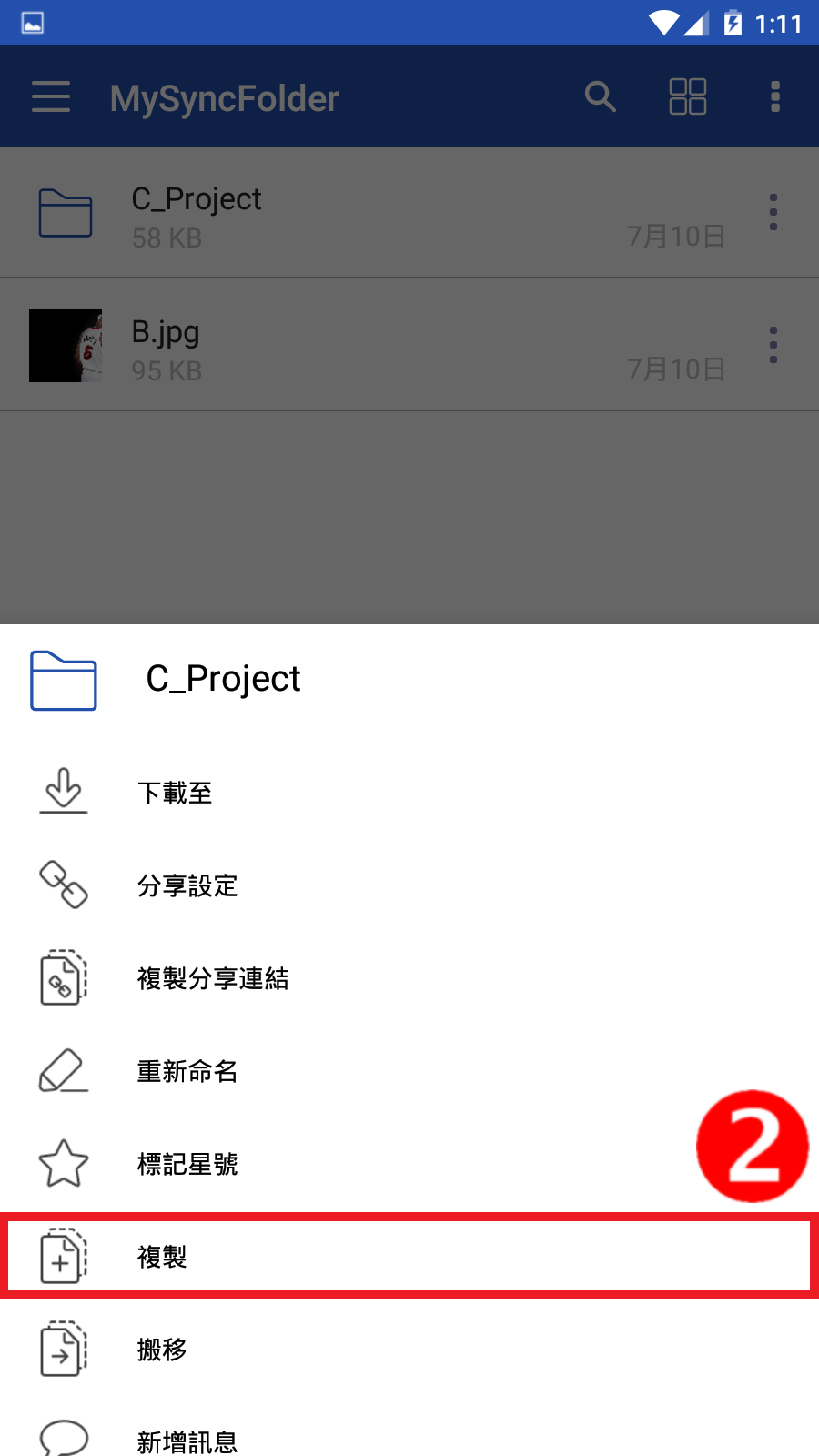
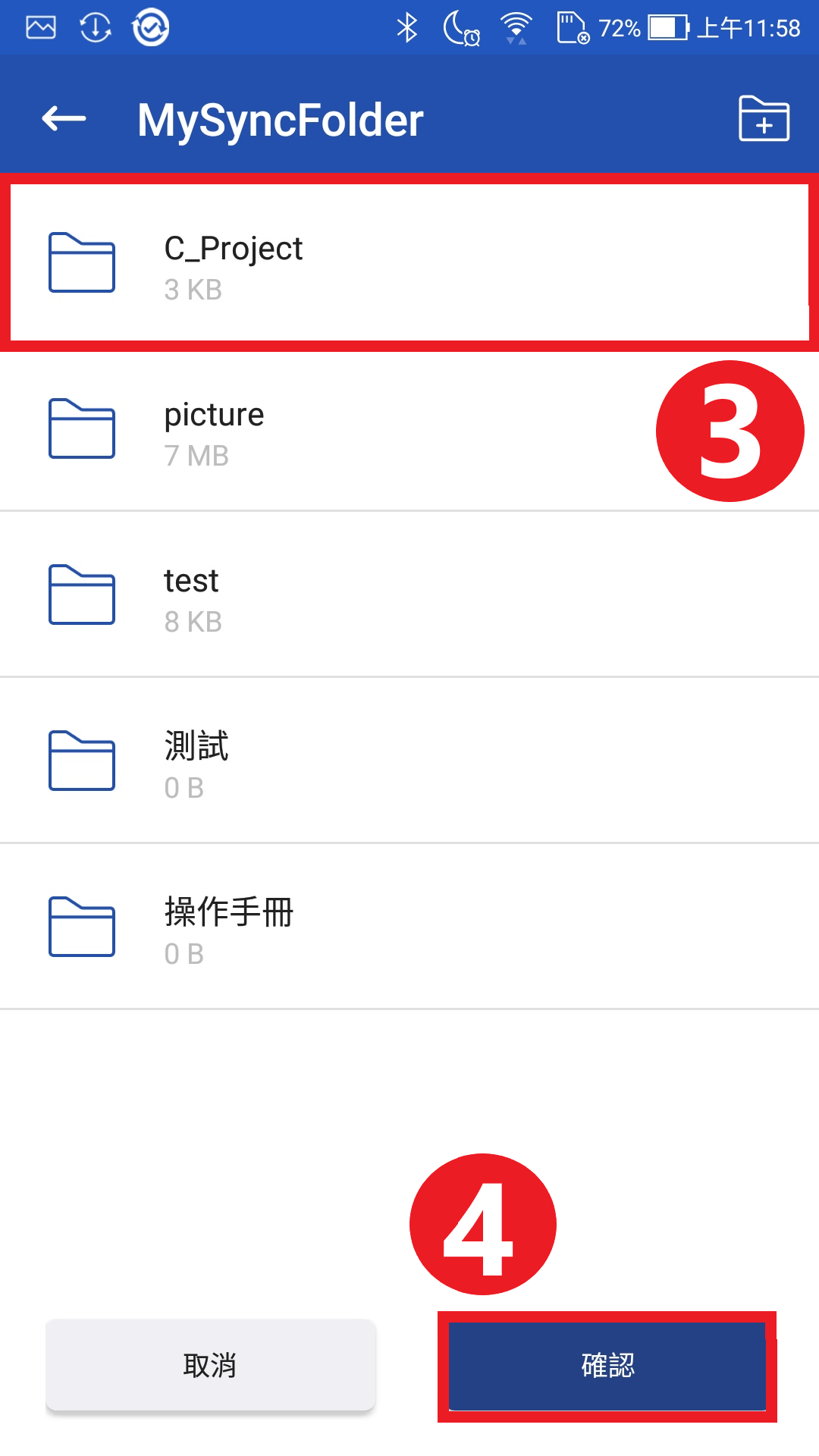
1.點選檔案旁的「功能鍵」
2.點選「複製」
3.選定要複製到的位置
4.點選「確定」
分享
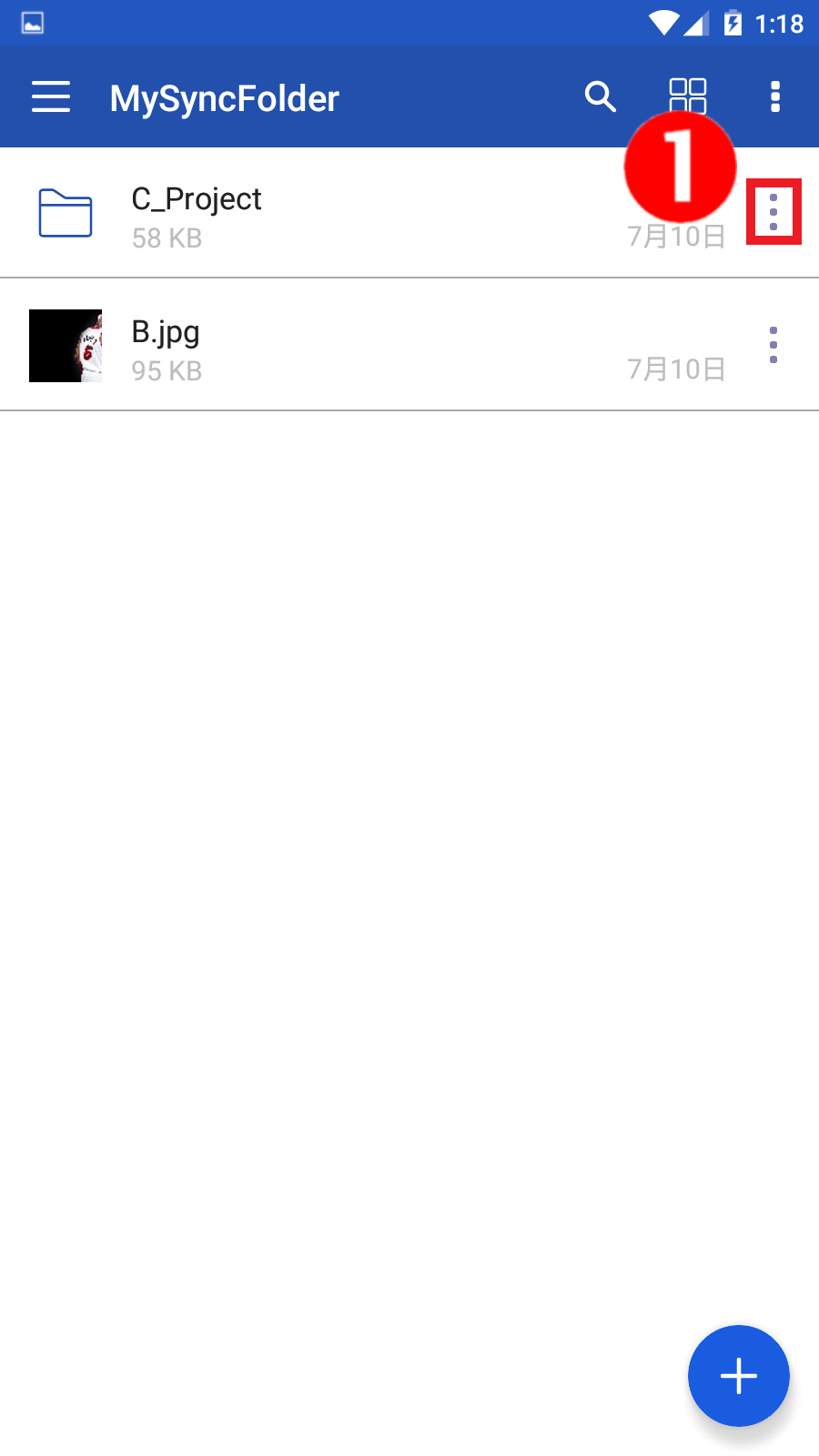
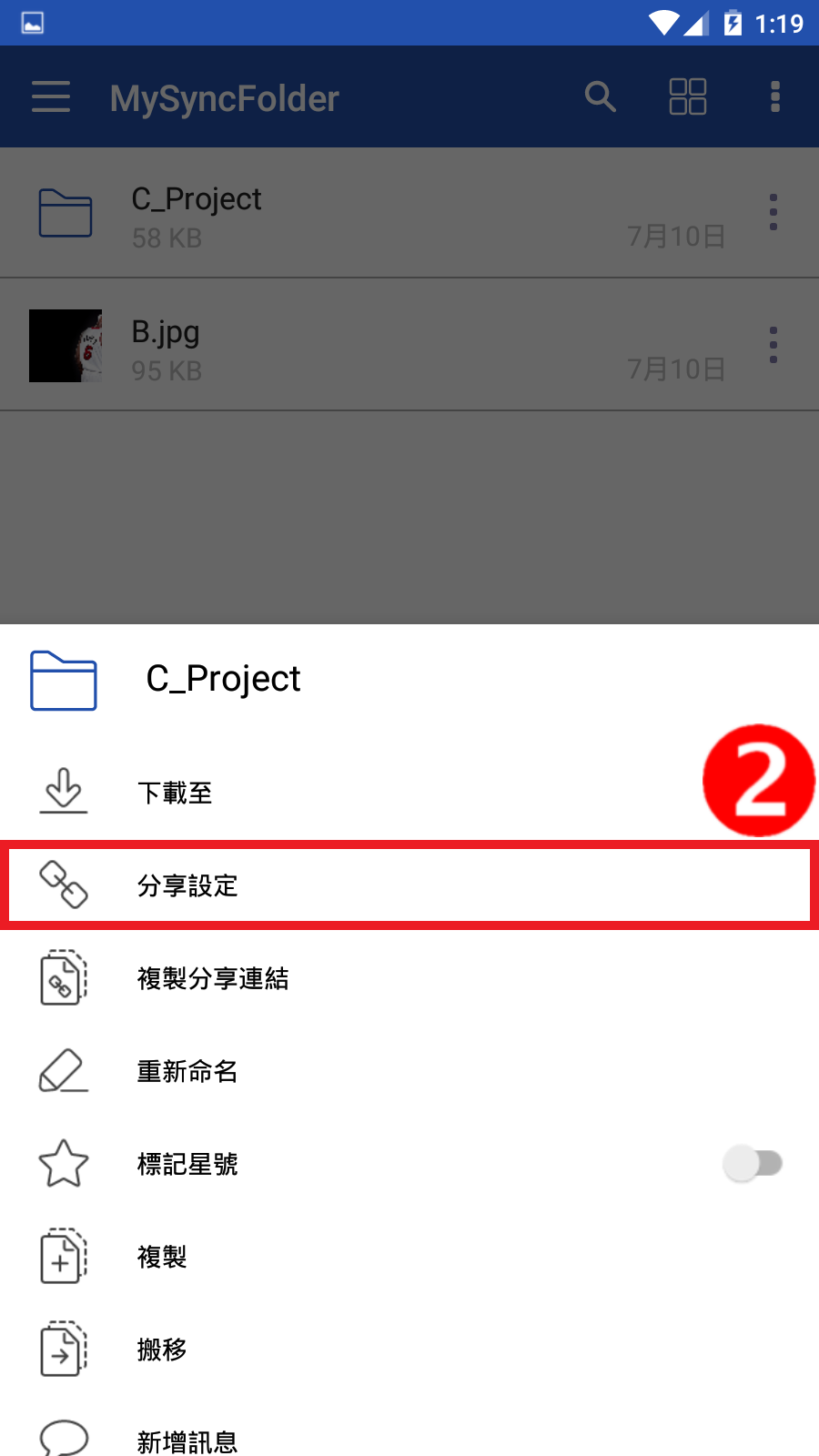
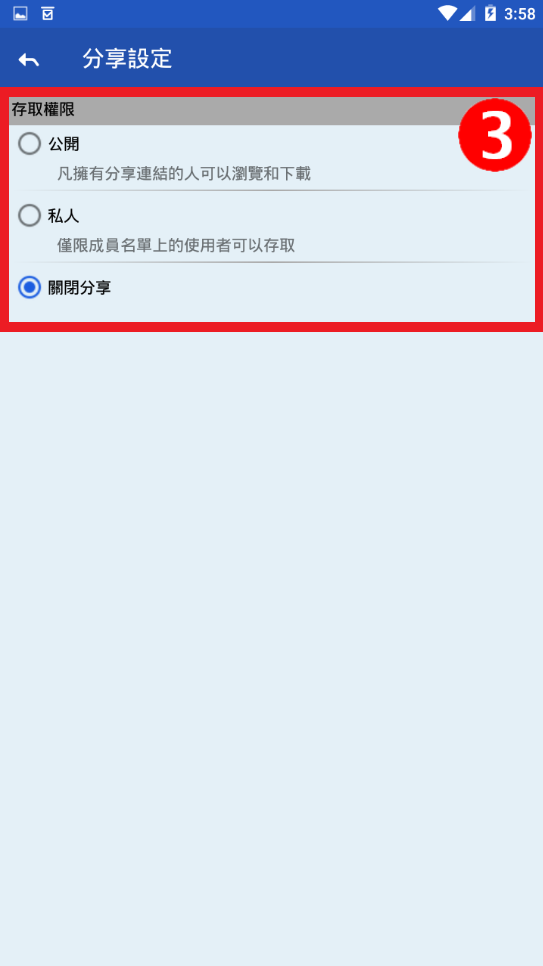
1.點選檔案旁的「功能鍵」
2.點選「分享設定」
3.開始進行下列分享設定:
A.公開分享
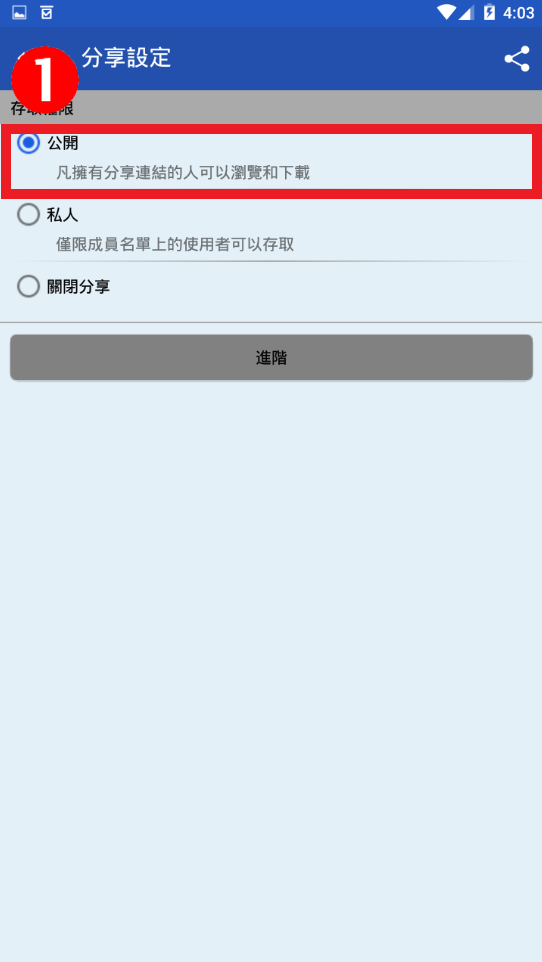
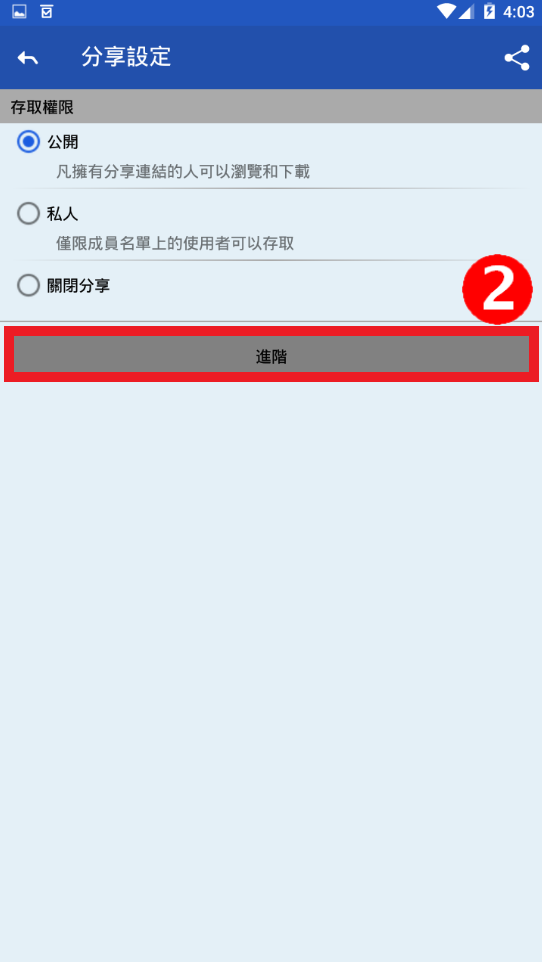
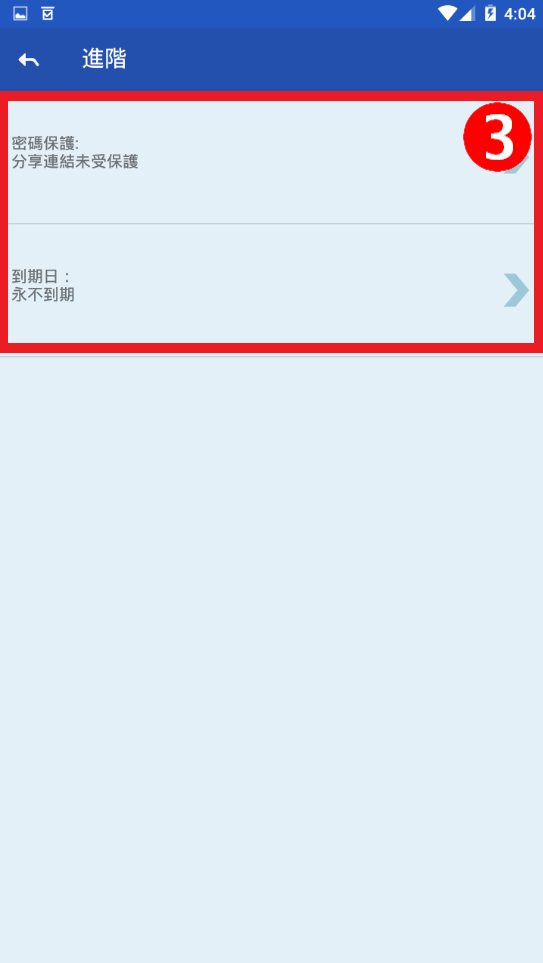
1.點選「公開」分享設定
2.點選「進階」
3.選擇是否進行以下進階設定:
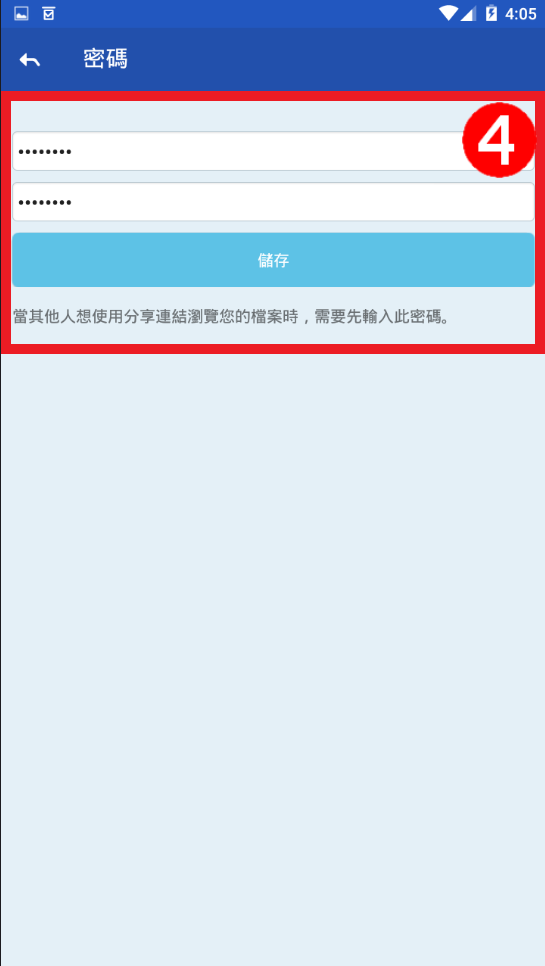
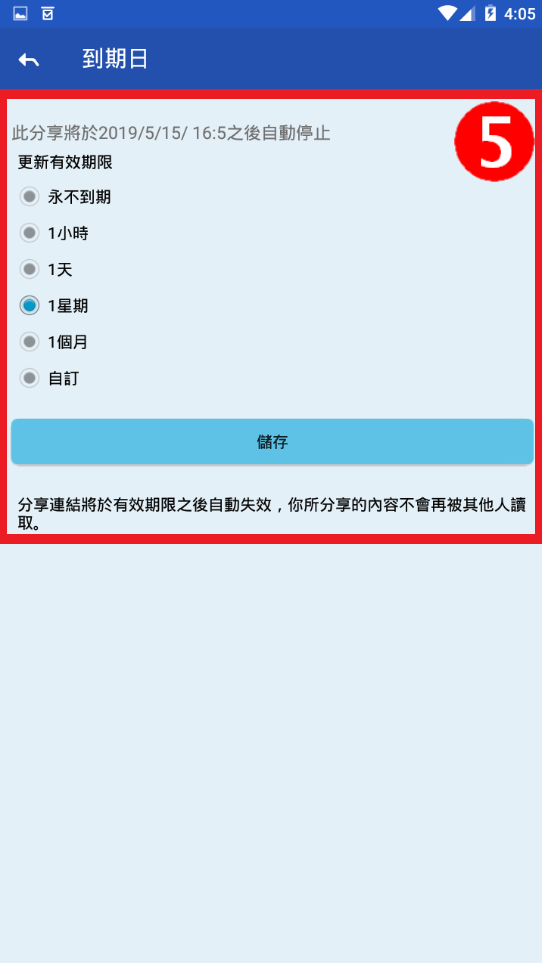
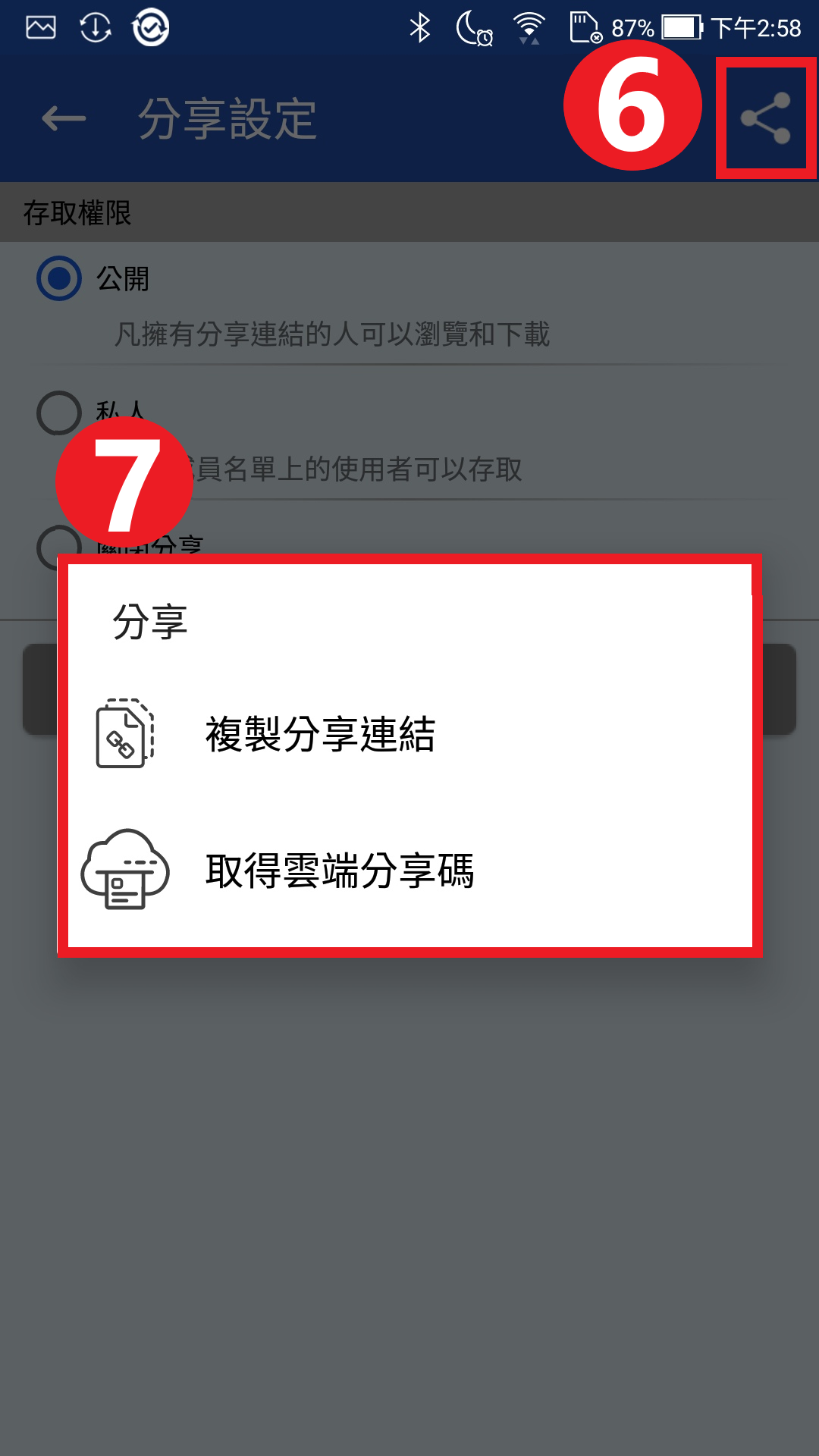
4.密碼設定:僅有知道密碼的使用者可以開啟此分享
5.到期日設定:到期後,連結將自動失效
6.點選「分享按鈕」
7.選擇「複製分享連結」或「取得雲端分享碼」進行分享
B.私人分享
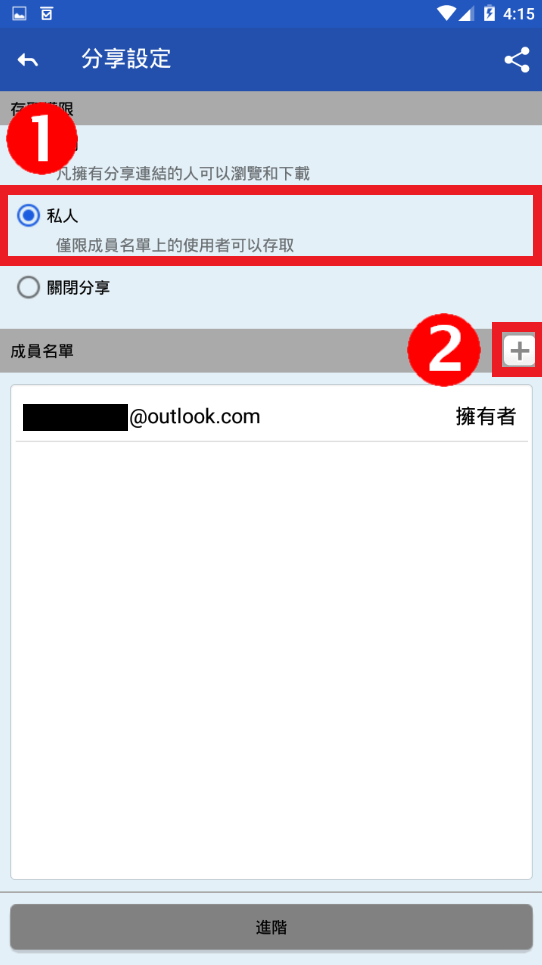
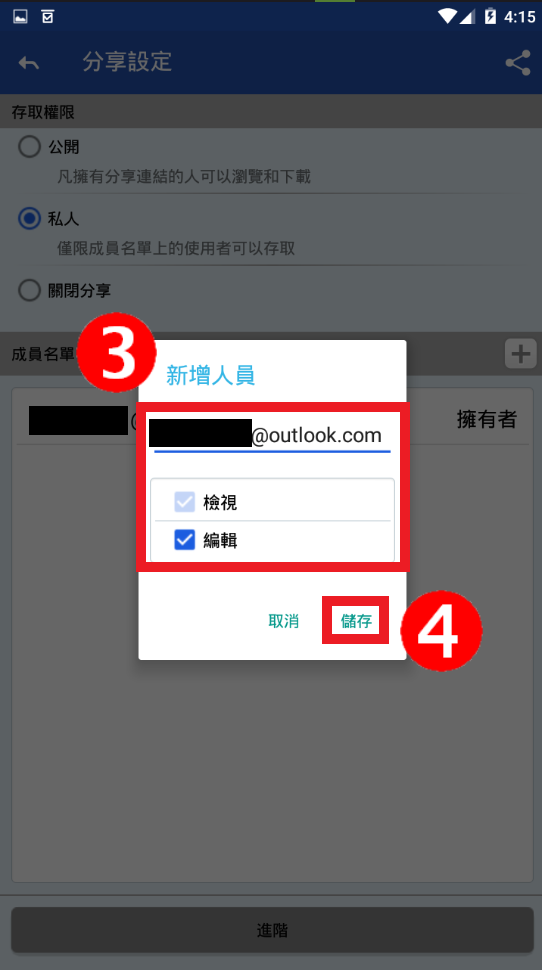
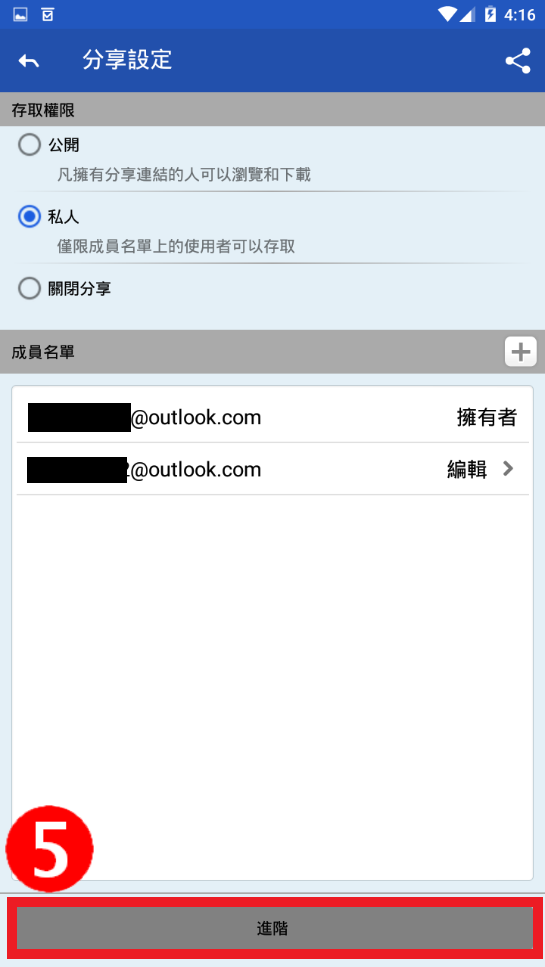
1.點選「私人」分享設定
2.點選「 + 」新增要分享給的成員
3.輸入人員ID後,設定該成員權限
4.按下儲存後即新增成功
5.點選「進階」可進行進階設定
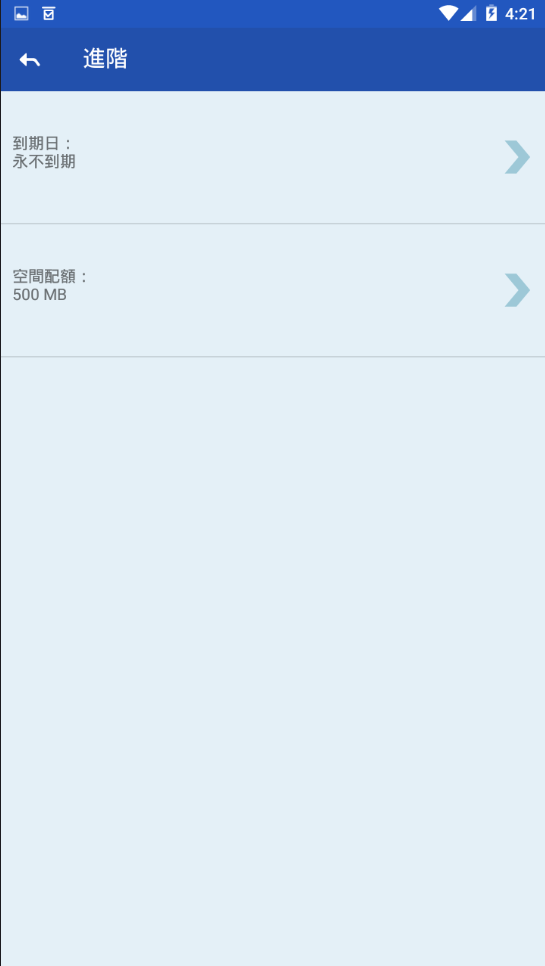
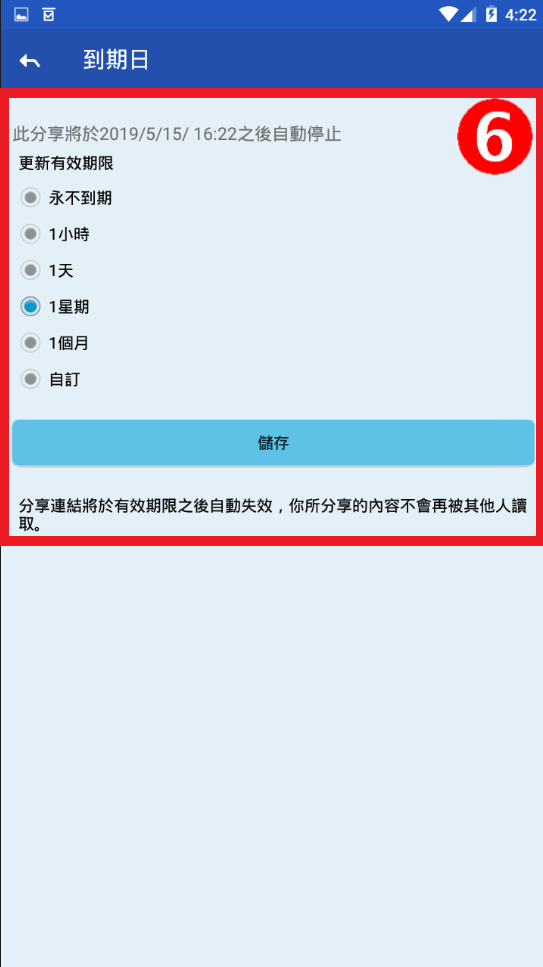
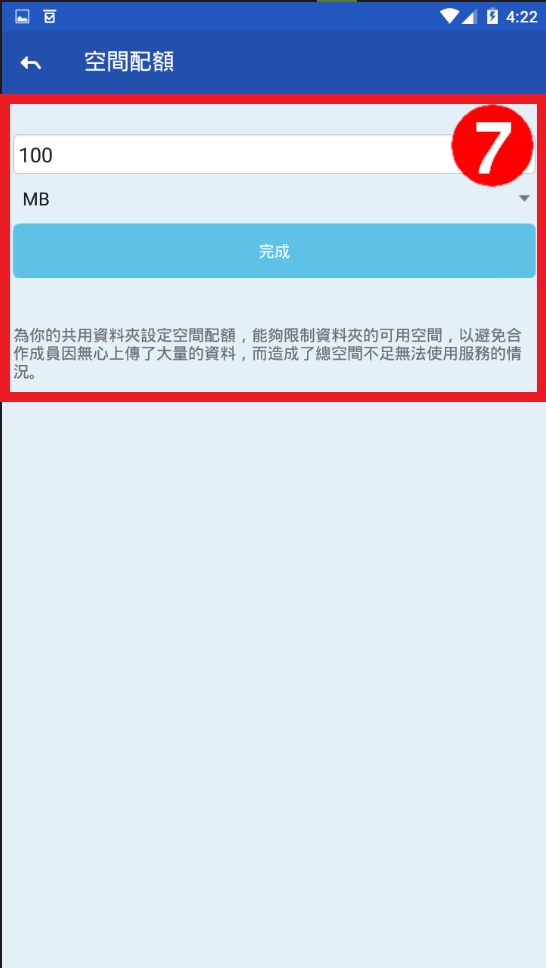
6.到期日設定:到期後,連結將自動失效
7.空間配額設定:該資料夾所存放的資料不會超過此設定上限
8.點選完成後設定隨即生效
重新命名
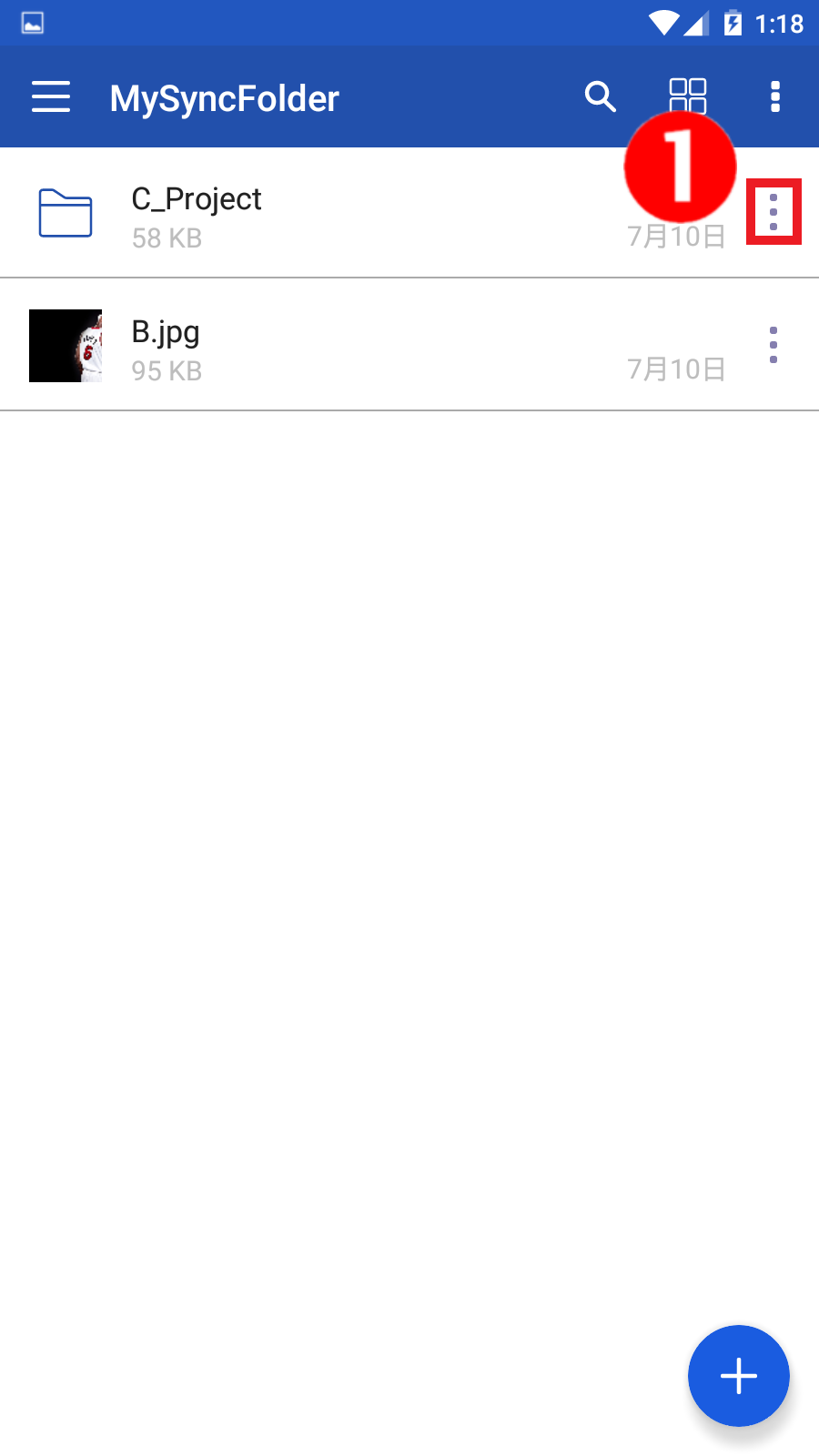
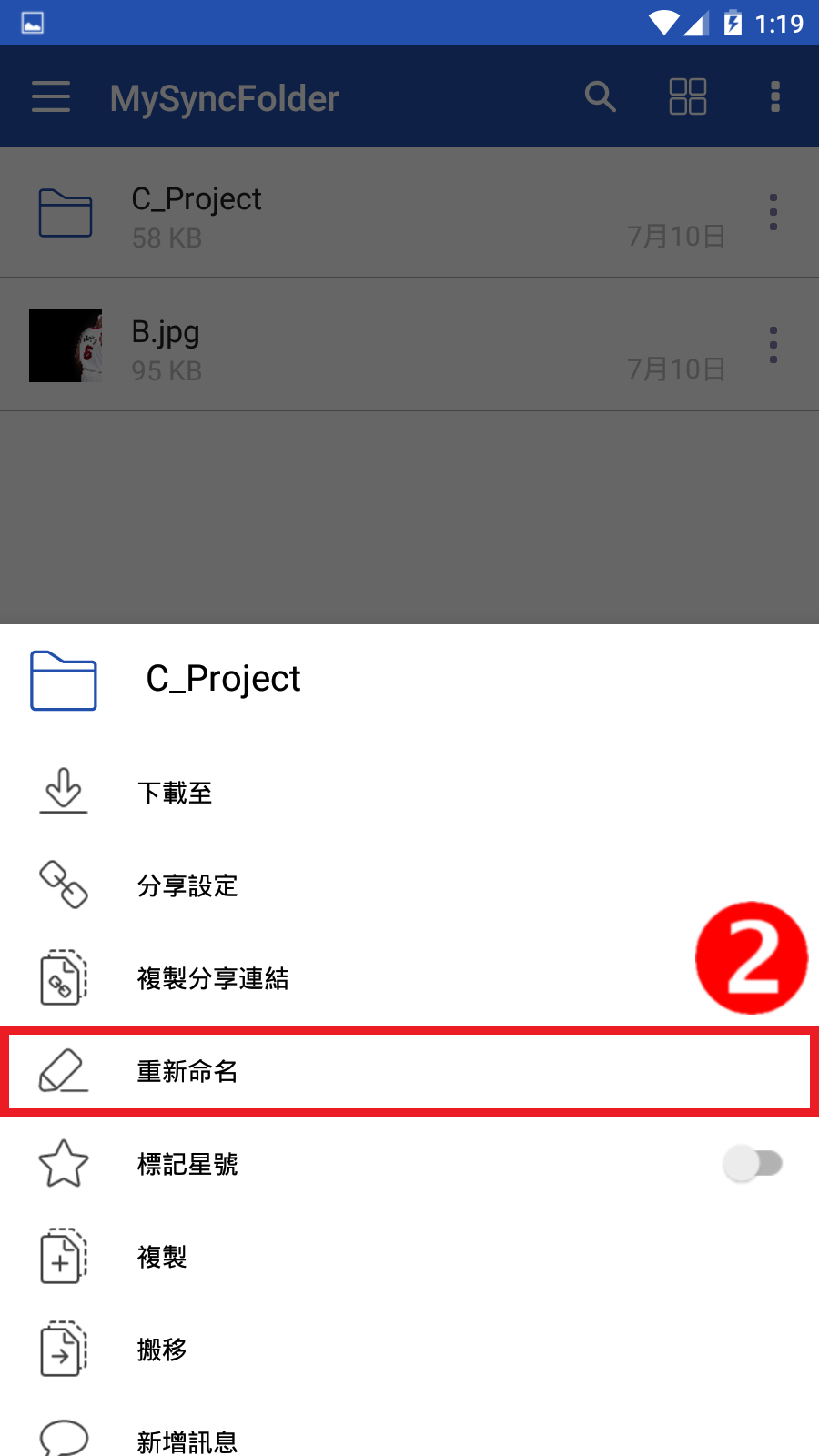
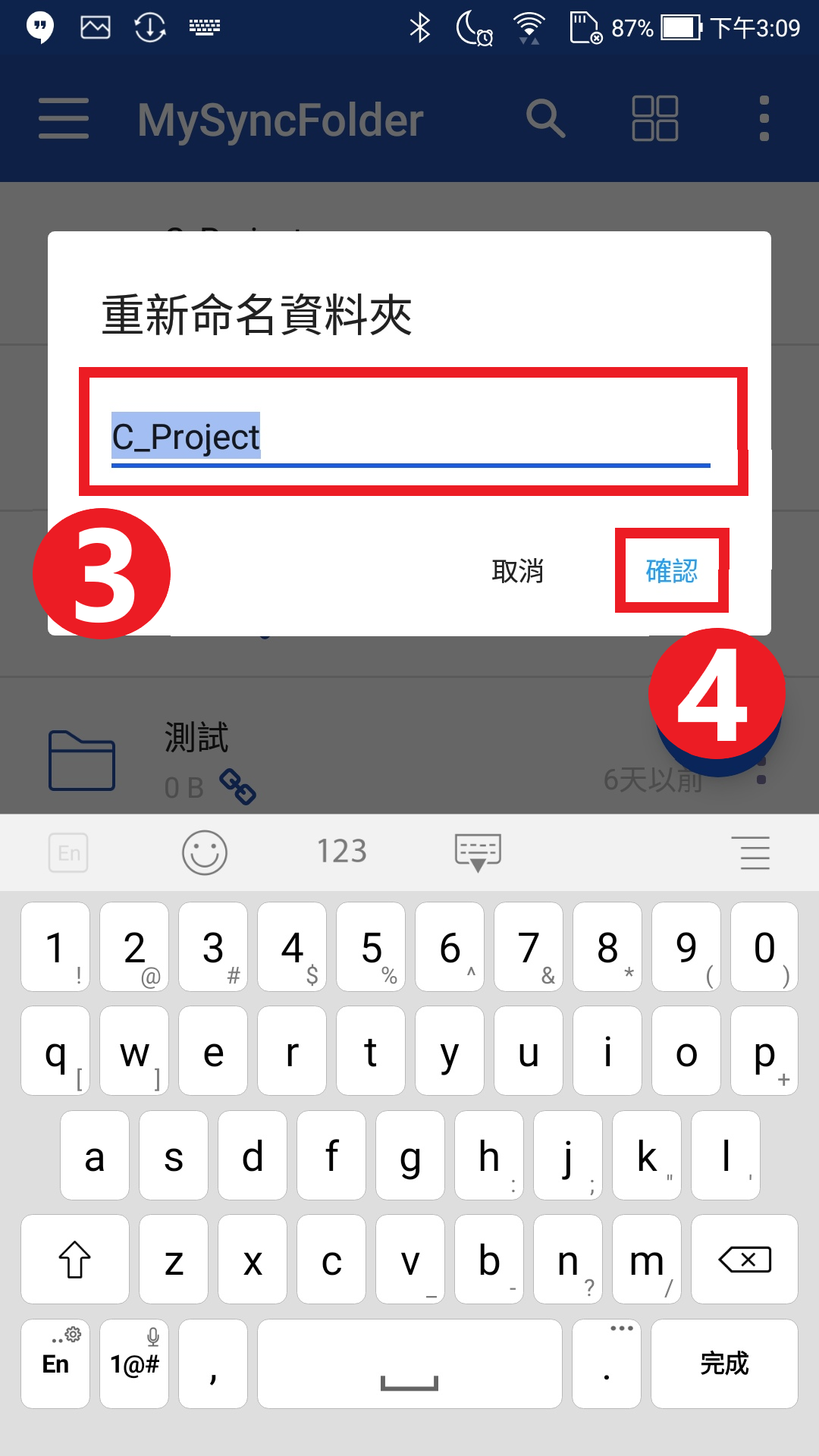
1.點選檔案旁的「功能鍵」
2.點選「重新命名」
3.輸入要更改的檔案名稱
4.點選「確定」
搜尋
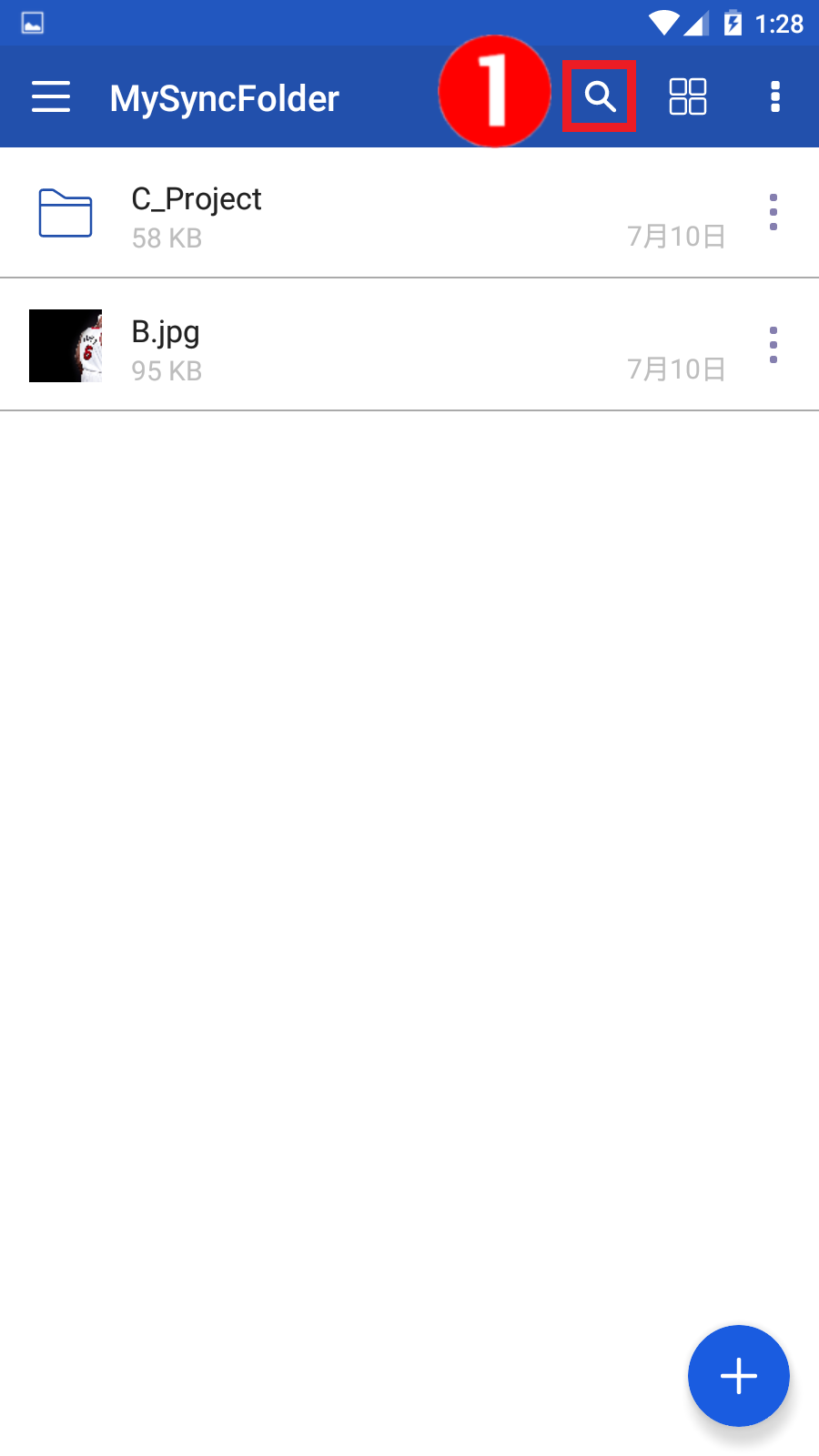
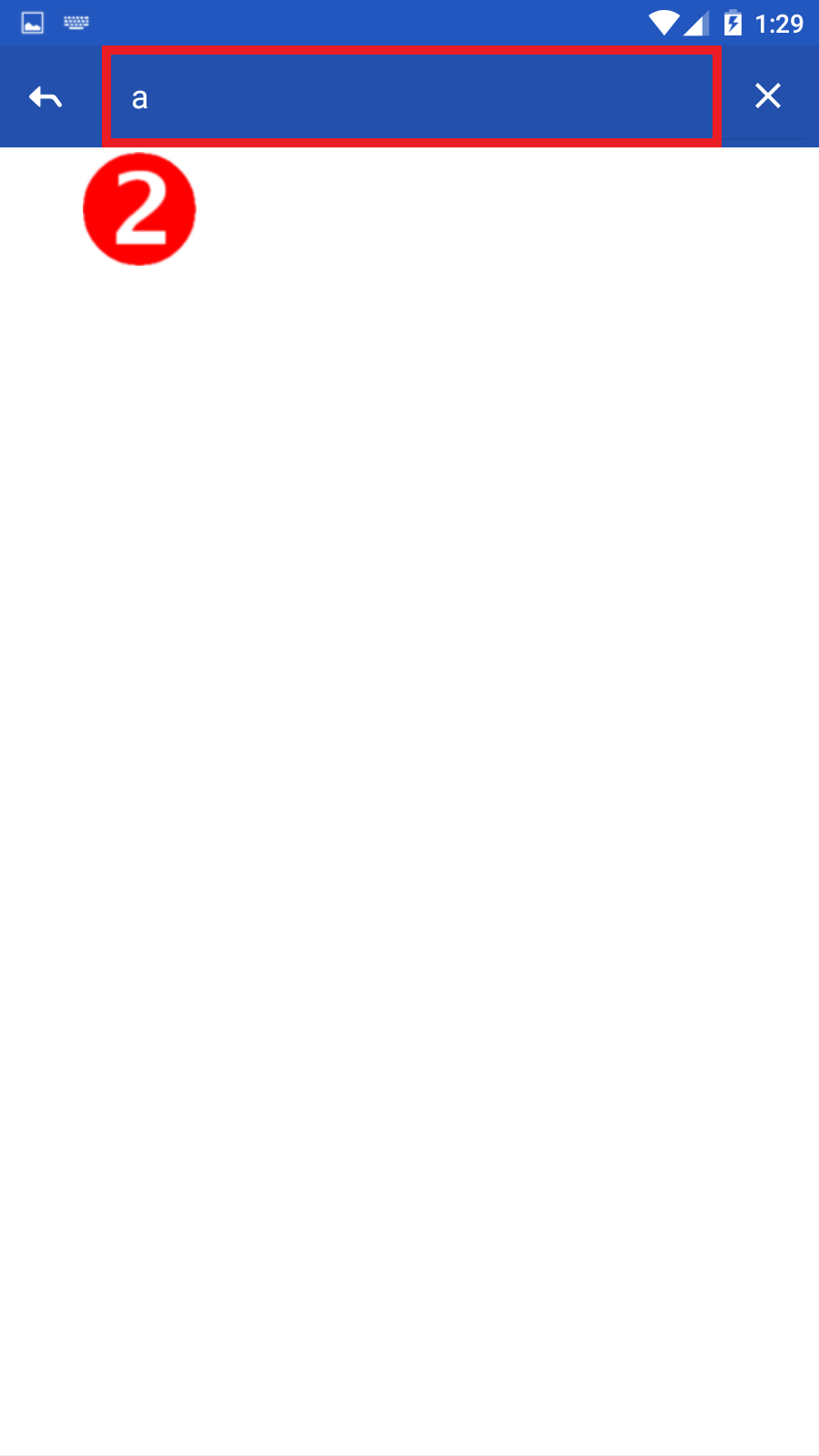
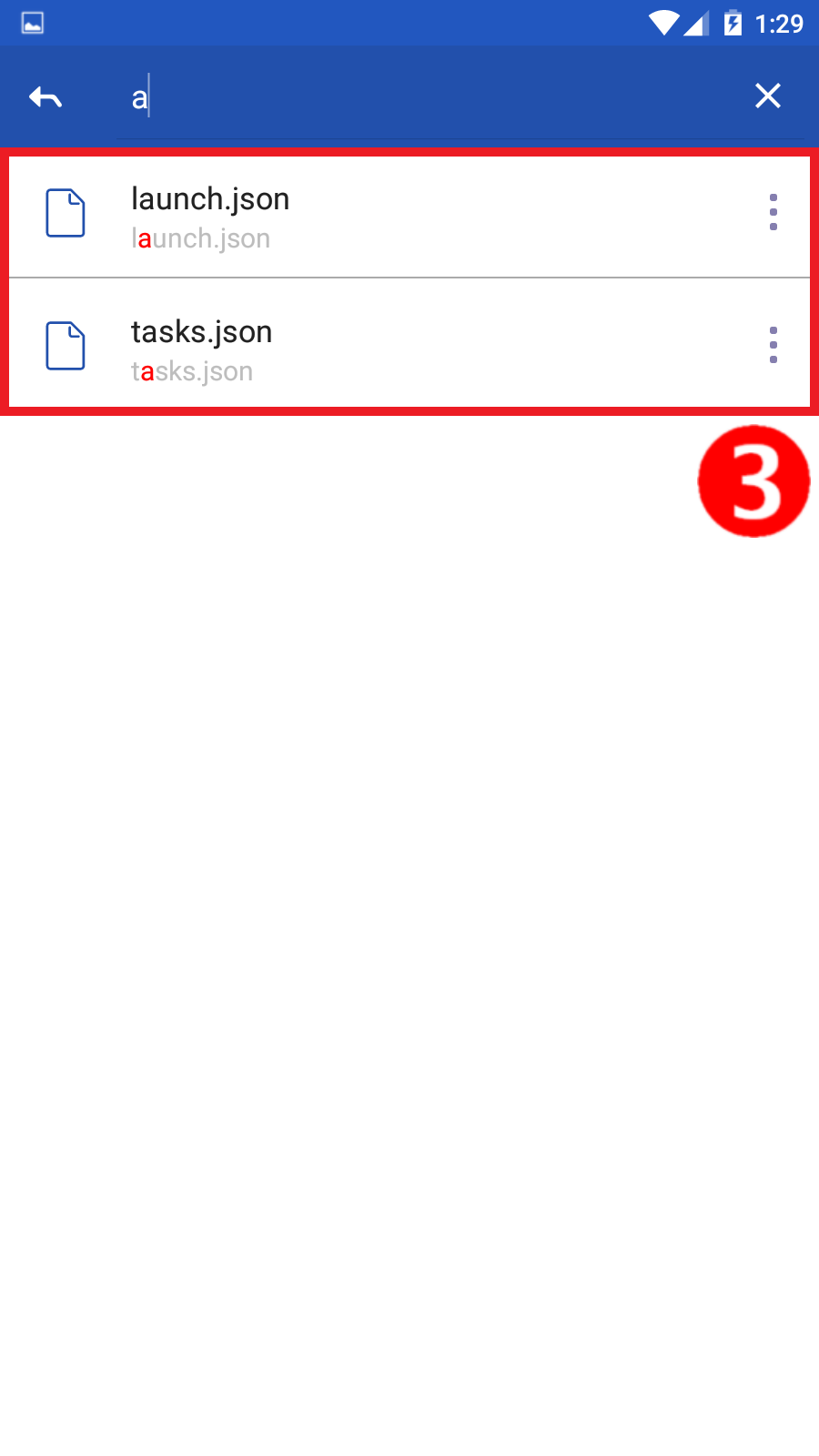
1.按下「搜尋」
2.輸入要搜尋的檔案名稱後按下確認
3.顯示所有相關的結果